Page 1
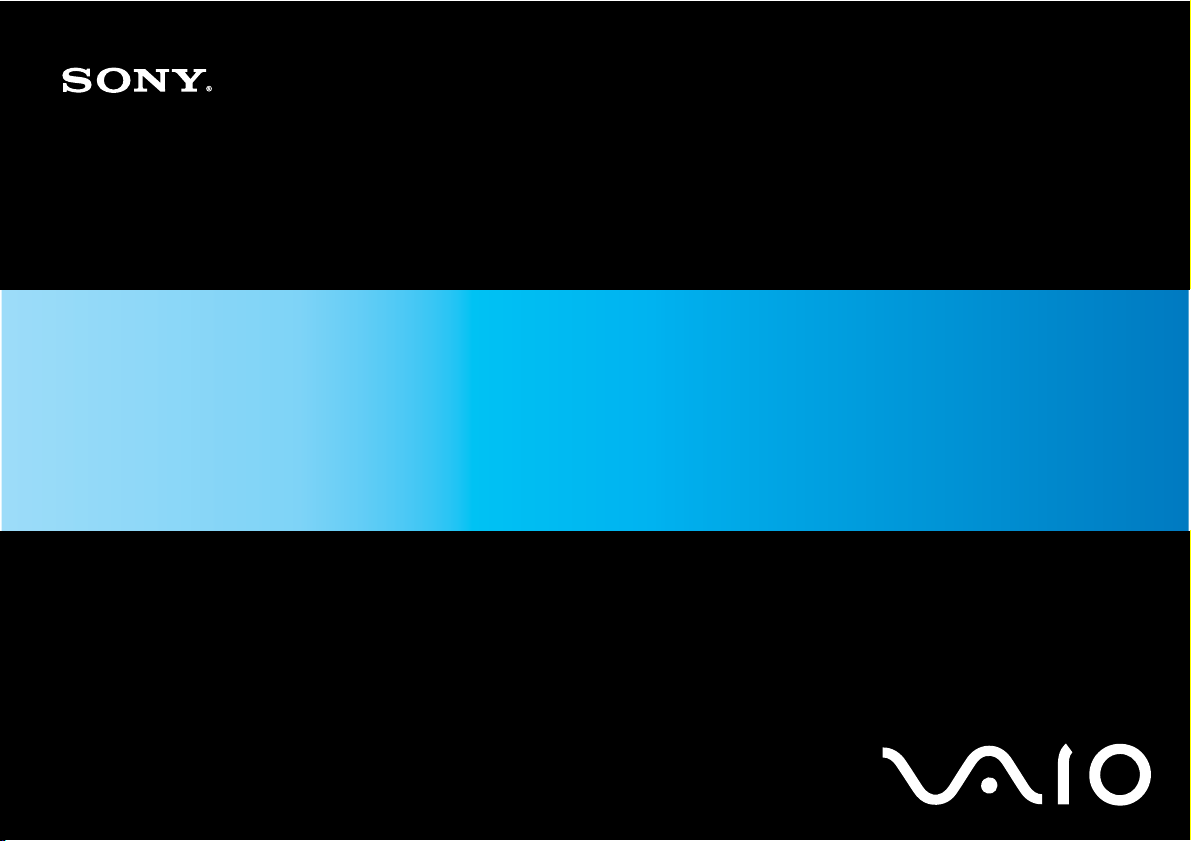
Gebruikershandleiding
Personal computer
VGN-TZ-serie
N
Page 2

Inhoudsgave
Voor gebruik .......................................................................................................................................................................6
Opmerking ...................................................................................................................................................................7
E
NERGY STAR ...............................................................................................................................................................8
Documentatie ...............................................................................................................................................................9
Ergonomische overwegingen.....................................................................................................................................13
Aan de slag ......................................................................................................................................................................15
De besturingselementen en poorten ..........................................................................................................................16
De lampjes .................................................................................................................................................................22
Een stroombron aansluiten ........................................................................................................................................24
De batterij gebruiken ..................................................................................................................................................25
De computer veilig uitschakelen ................................................................................................................................32
De VAIO-computer gebruiken ..........................................................................................................................................33
Het toetsenbord gebruiken.........................................................................................................................................34
Het touchpad gebruiken .............................................................................................................................................36
De knoppen voor speciale functies gebruiken ...........................................................................................................37
De ingebouwde MOTION EYE-camera gebruiken.....................................................................................................38
Het optische station gebruiken...................................................................................................................................39
ExpressCard-module gebruiken ................................................................................................................................48
Memory Stick-media gebruiken..................................................................................................................................52
Andere geheugenkaarten gebruiken..........................................................................................................................59
Het internet gebruiken................................................................................................................................................63
2
nN
Page 3
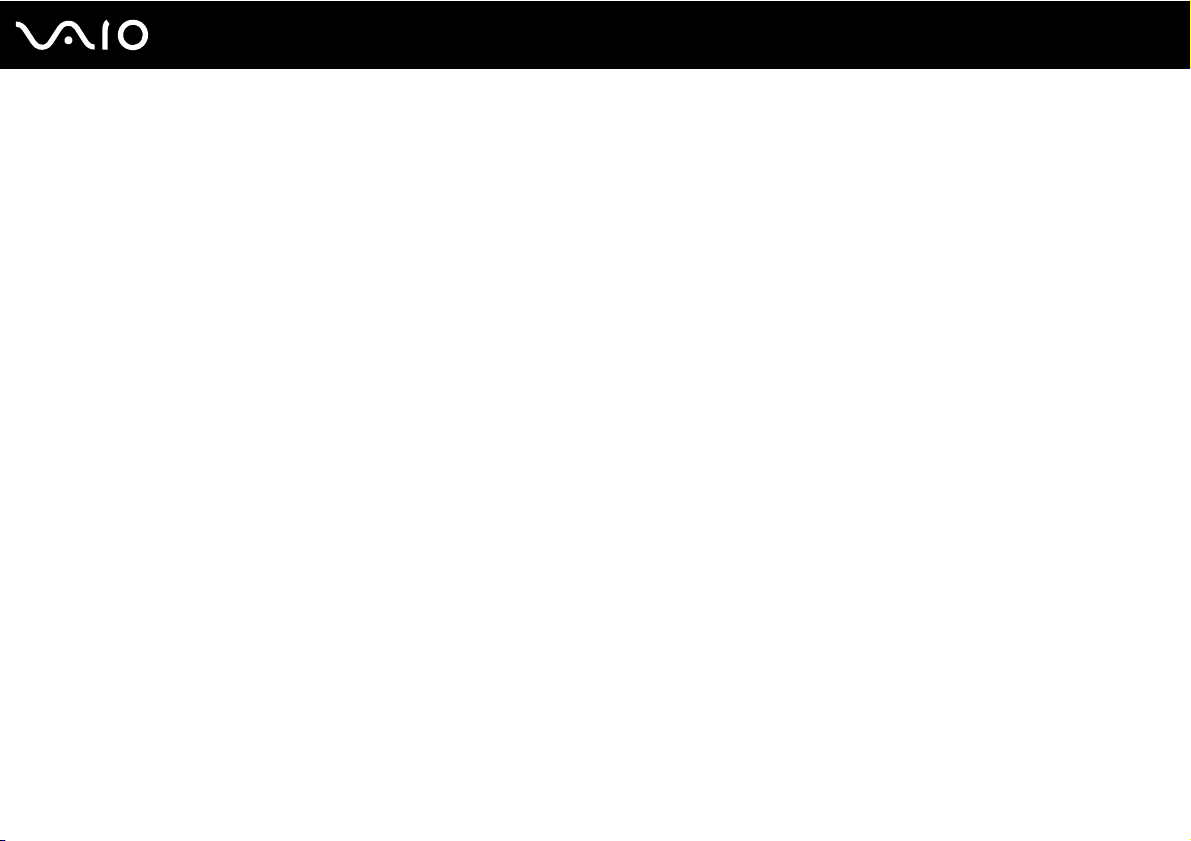
3
nN
Draadloos LAN (WLAN) gebruiken ............................................................................................................................65
De Bluetooth-functionaliteit gebruiken .......................................................................................................................72
Randapparaten gebruiken................................................................................................................................................79
Een dokstation aansluiten ..........................................................................................................................................80
Externe luidsprekers aansluiten .................................................................................................................................88
Een externe monitor aansluiten .................................................................................................................................89
Weergavemodi selecteren .........................................................................................................................................93
De meerdere-monitorsmodus gebruiken....................................................................................................................94
Een externe microfoon aansluiten .............................................................................................................................96
Een USB-apparaat (Universal Serial Bus) aansluiten................................................................................................97
Een printer aansluiten ..............................................................................................................................................100
Een i.LINK-apparaat aansluiten ...............................................................................................................................101
Aansluiten op een netwerk (LAN) ............................................................................................................................103
Uw VAIO-computer aanpassen......................................................................................................................................105
Het wachtwoord instellen .........................................................................................................................................106
Vingerafdrukverificatie gebruiken.............................................................................................................................114
De Trusted Platform Module (TPM) gebruiken ........................................................................................................122
De computer instellen met VAIO Control Center .....................................................................................................129
VAIO Status Monitor gebruiken ...............................................................................................................................130
Energiebesparende modi gebruiken ........................................................................................................................131
Energiebeheer met VAIO Power Management........................................................................................................136
De prestatie-instelling wijzigen.................................................................................................................................138
Gegevens beschermen tegen onbevoegd gebruik ..................................................................................................139
De modem configureren ..........................................................................................................................................141
De harde schijf beschermen ....................................................................................................................................143
Page 4
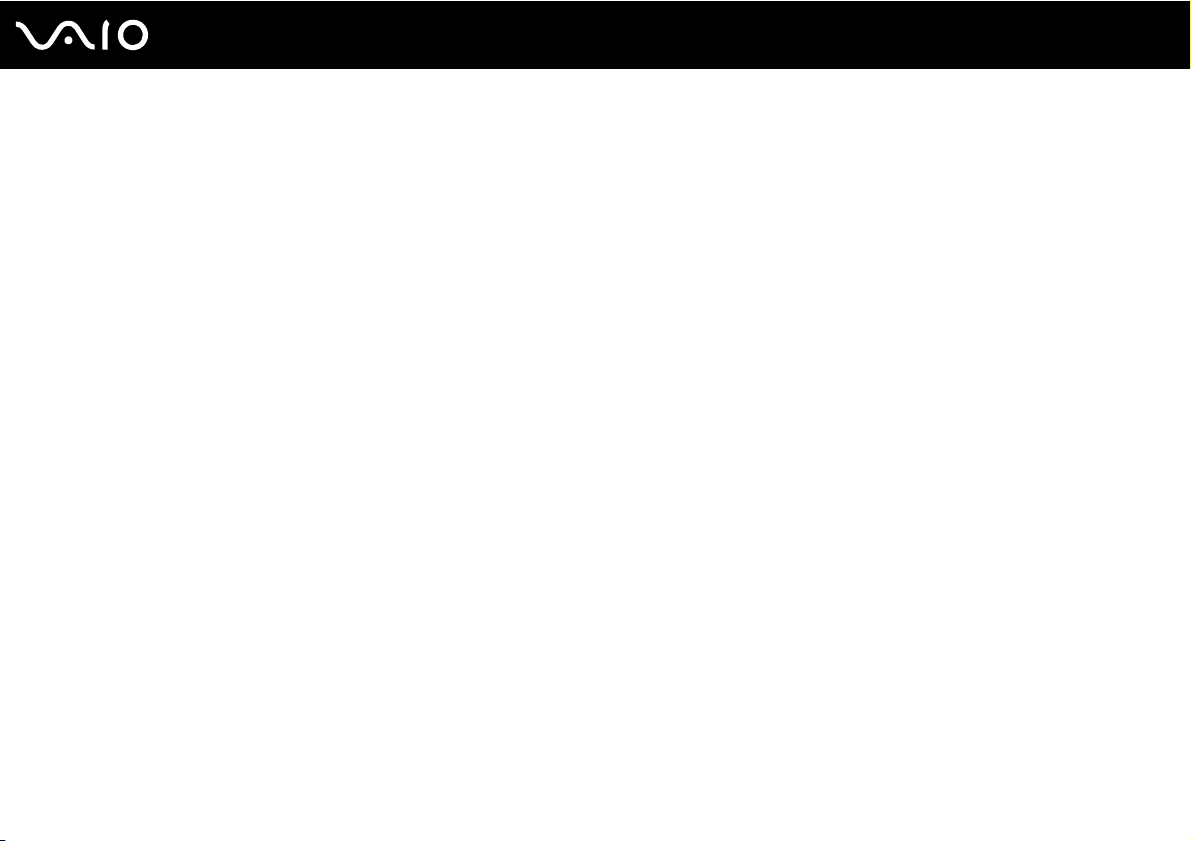
4
nN
Uw VAIO-computer uitbreiden .......................................................................................................................................145
Het geheugen vervangen.........................................................................................................................................146
Voorzorgsmaatregelen ...................................................................................................................................................152
Met het LCD-scherm omgaan ..................................................................................................................................153
De stroomvoorziening gebruiken .............................................................................................................................154
Met de computer omgaan ........................................................................................................................................155
De ingebouwde MOTION EYE-camera gebruiken...................................................................................................157
Met diskettes omgaan ..............................................................................................................................................158
Met schijven omgaan ...............................................................................................................................................159
De batterij gebruiken ................................................................................................................................................160
Een hoofdtelefoon gebruiken ...................................................................................................................................161
Met een Memory Stick-medium omgaan .................................................................................................................162
Met de harde schijf omgaan.....................................................................................................................................163
Informatie over het bijwerken van uw computer.......................................................................................................164
Problemen oplossen ......................................................................................................................................................165
Computer .................................................................................................................................................................167
Systeembeveiliging ..................................................................................................................................................176
Batterij ......................................................................................................................................................................177
Ingebouwde MOTION EYE-camera.........................................................................................................................179
Internet .....................................................................................................................................................................182
Netwerk ....................................................................................................................................................................184
Bluetooth-technologie ..............................................................................................................................................187
Optische schijven .....................................................................................................................................................192
Beeldscherm ............................................................................................................................................................196
Page 5
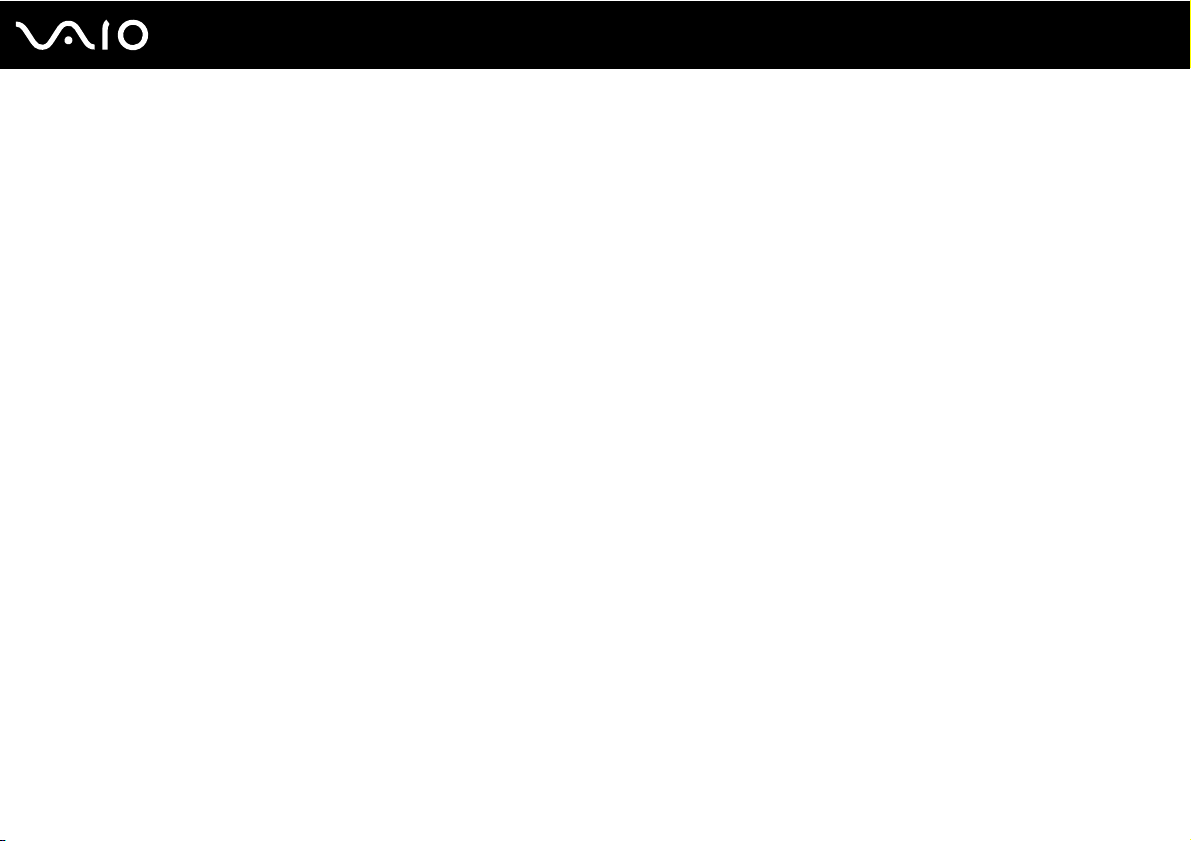
5
nN
Afdrukken .................................................................................................................................................................200
Microfoon .................................................................................................................................................................201
Muis .........................................................................................................................................................................202
Luidsprekers ............................................................................................................................................................203
Touchpad .................................................................................................................................................................204
Toetsenbord .............................................................................................................................................................205
Diskettes ..................................................................................................................................................................206
Audio/video ..............................................................................................................................................................207
Memory Stick-media ................................................................................................................................................209
Randapparatuur .......................................................................................................................................................211
Dokstation ................................................................................................................................................................212
Ondersteuningsopties ....................................................................................................................................................213
Sony-ondersteuningsinformatie ...............................................................................................................................213
e-Support .................................................................................................................................................................214
Handelsmerken ........................................................................................................................................................216
Page 6
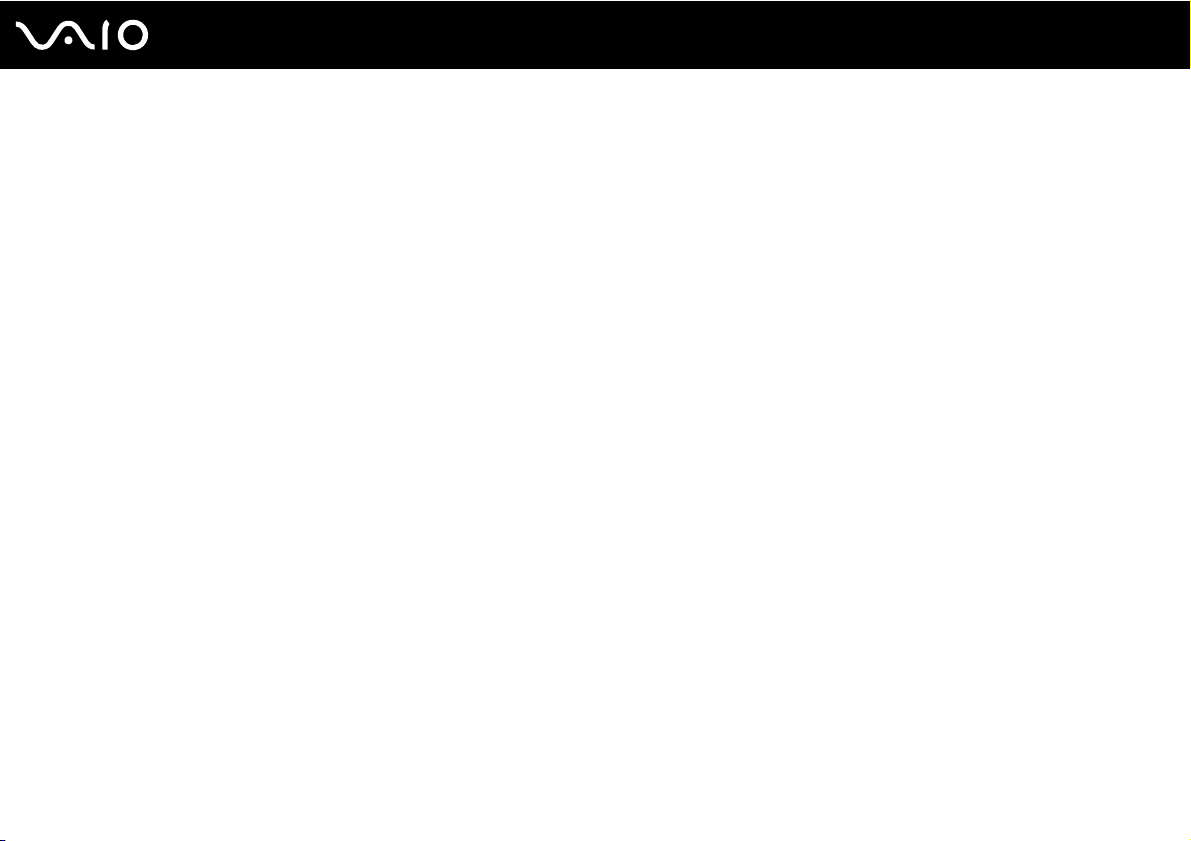
nN
Voor gebruik
Voor gebruik
Gefeliciteerd met de aankoop van deze Sony VAIO®-computer en welkom bij de gebruikershandleiding op het scherm.
Sony heeft speerpunttechnologie op het gebied van audio, video, computertechnologie en communicatie gecombineerd en
geïntegreerd in deze uiterst geavanceerde computer.
!
De weergaven van de buitenkant van de computer in deze handleiding kunnen iets afwijken van hoe uw computer er werkelijk uitziet.
6
Page 7
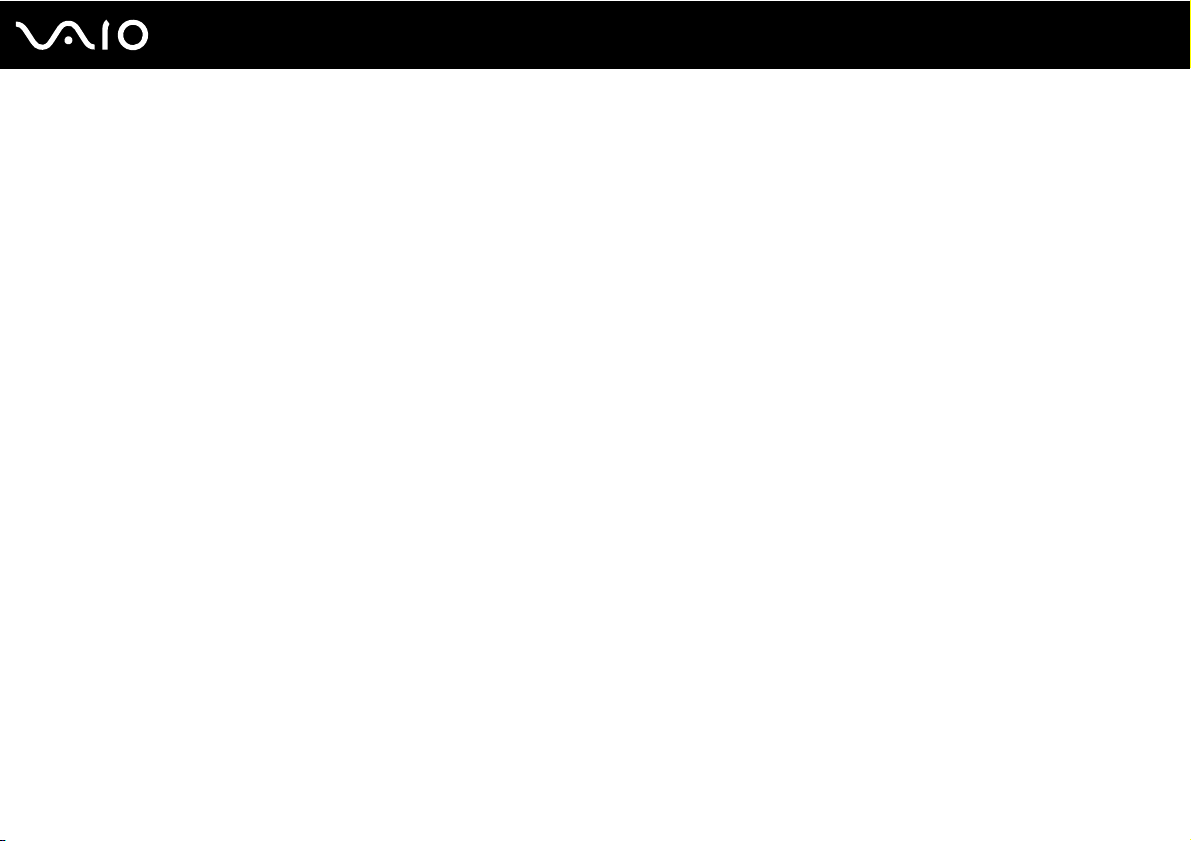
7
nN
Voor gebruik
Opmerking
© 2008 Sony Corporation. Alle rechten voorbehouden.
Deze handleiding en de hierin beschreven software mag noch geheel noch gedeeltelijk worden gereproduceerd, vertaald of
omgezet in machinaal leesbare vorm zonder voorafgaande schriftelijke toestemming.
Sony Corporation biedt geen garantie met betrekking tot deze handleiding, de software of andere hierin opgenomen informatie
en wijst hierbij uitdrukkelijk alle impliciete garanties van de hand betreffende de verkoopbaarheid of de geschiktheid voor een
bepaald doel van deze handleiding, de software of andere hierin opgenomen informatie. Sony Corporation is in geen geval
aansprakelijk voor incidentele schade, gevolgschade of bijzondere schade, hetzij als gevolg van een onrechtmatige daad,
een overeenkomst of om andere redenen, die voortvloeit uit of verband houdt met deze handleiding, de software of andere
hierin opgenomen informatie of het gebruik daarvan.
In de handleiding zijn de handelsmerksymbolen ™ en ® weggelaten.
Sony Corporation behoudt zich het recht voor op elk moment en zonder voorafgaande kennisgeving wijzigingen aan te brengen
aan deze handleiding of de hierin opgenomen informatie. Het gebruik van de hierin beschreven software is onderworpen aan
de bepalingen van een afzonderlijke gebruiksrechtovereenkomst.
Page 8
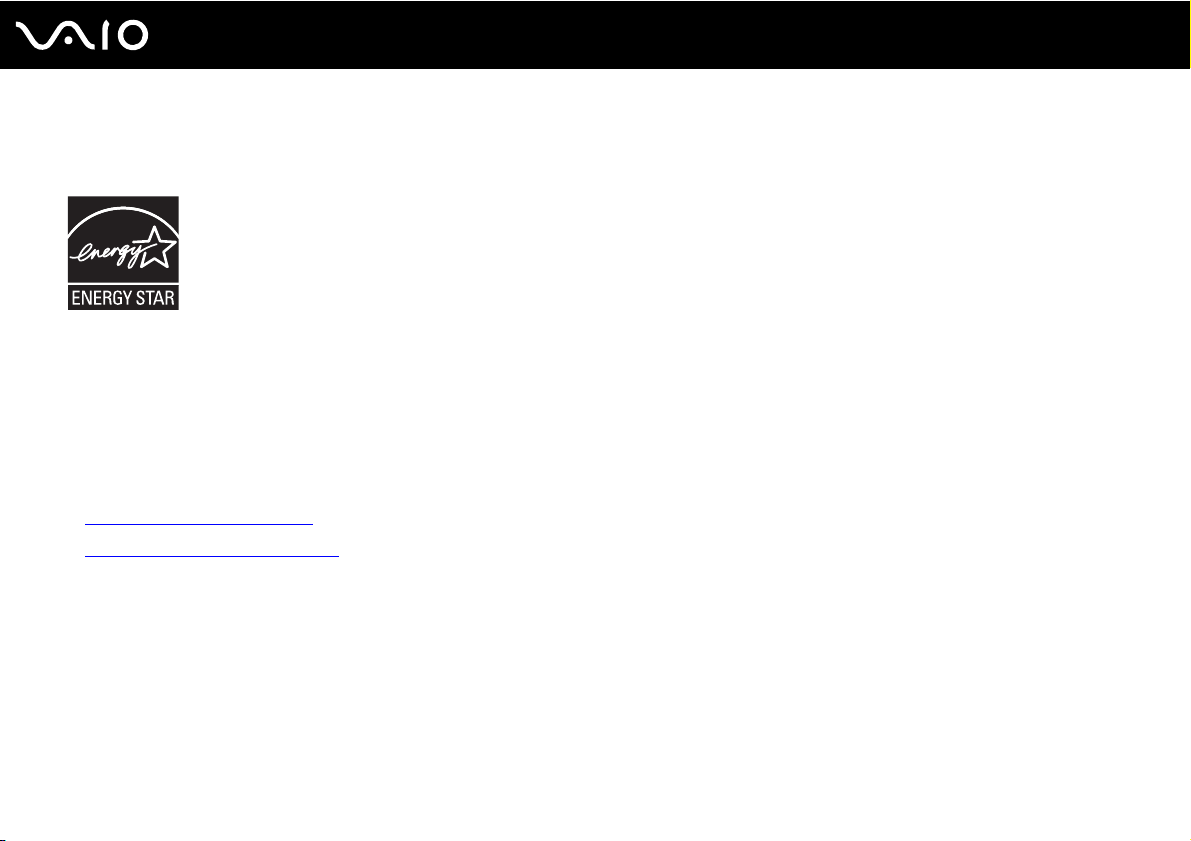
8
nN
Voor gebruik
ENERGY STAR
Als ENERGY STAR-partner heeft Sony ervoor gezorgd dat dit product in overeenstemming is met de ENERGY STAR-richtlijnen
voor een zuinig energieverbruik.
Het International ENERGY STAR Office Equipment Program is een internationaal programma dat energiebesparing bij het
gebruik van computers en kantoorapparatuur bevordert. Het programma steunt de ontwikkeling en verkoop van producten
die voorzien zijn van functies om het energieverbruik effectief te reduceren.
Bezoek de volgende websites voor meer informatie over het ENERGY STAR-programma:
❑ http://www.energystar.gov
❑ http://www.eu-energystar.org
(VS)
(Europa)
Deze computer is ontworpen op basis van de ENERGY STAR-normen en geleverd met de volgende energiebesparingsinstellingen:
❑ De LCD-achtergrondverlichting wordt na ongeveer 15 minuten inactiviteit automatisch uitgeschakeld.
❑ De computer wordt na ongeveer 30 minuten inactiviteit automatisch in de slaapstandmodus gezet.
Druk op een willekeurige toets om de computer weer in de normale modus te zetten.
Raadpleeg Energiebesparende modi gebruiken (pagina 131) voor meer informatie over energiebesparende modi.
Page 9
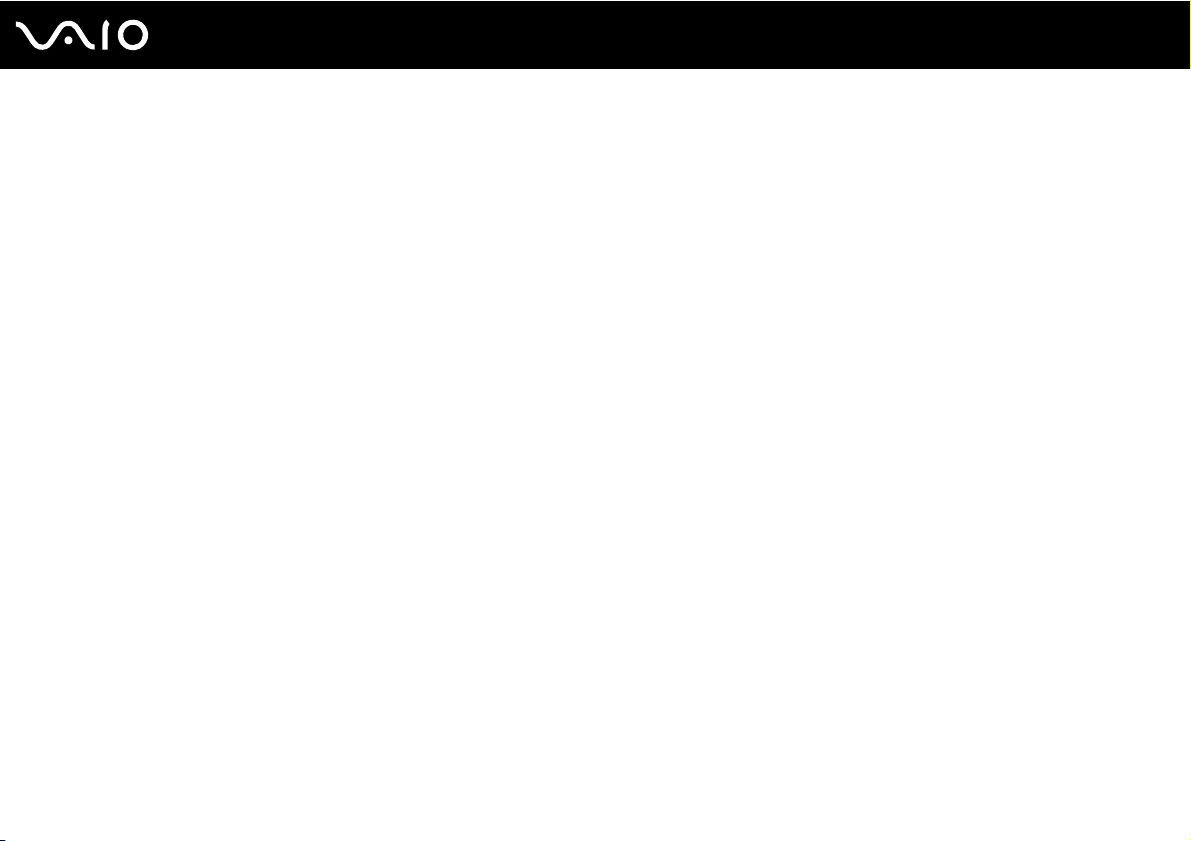
9
nN
Voor gebruik
Documentatie
In de documentatie vindt u gedrukte informatie en gebruikershandleidingen voor uw VAIO-computer om door te lezen.
Gedrukte documentatie
❑ Handleiding Snel aan de slag: met de procedure vanaf het uitpakken tot en met het starten van uw VAIO.
❑ Gids probleemoplossing en systeemherstel: met oplossingen voor veelvoorkomende problemen en computerstoringen,
instructies voor het maken van een reservekopie van uw gegevens en het herstellen van uw computersysteem, en bronnen
voor ondersteuningsinformatie.
❑ Instant Mode: met instructies voor het gebruik van Instant Mode.
❑ Voorschriften, Garantie, Licentie-overeenkomst voor eindgebruikers en Ondersteuning: met de bepalingen van
Sony's garantie, veiligheidsvoorschriften, modemvoorschriften, draadloze LAN voorschriften, draadloze WAN voorschriften,
Bluetooth voorschriften, softwarelicentie-overeenkomst voor eindgebruikers en informatie over Sony ondersteuning.
Page 10
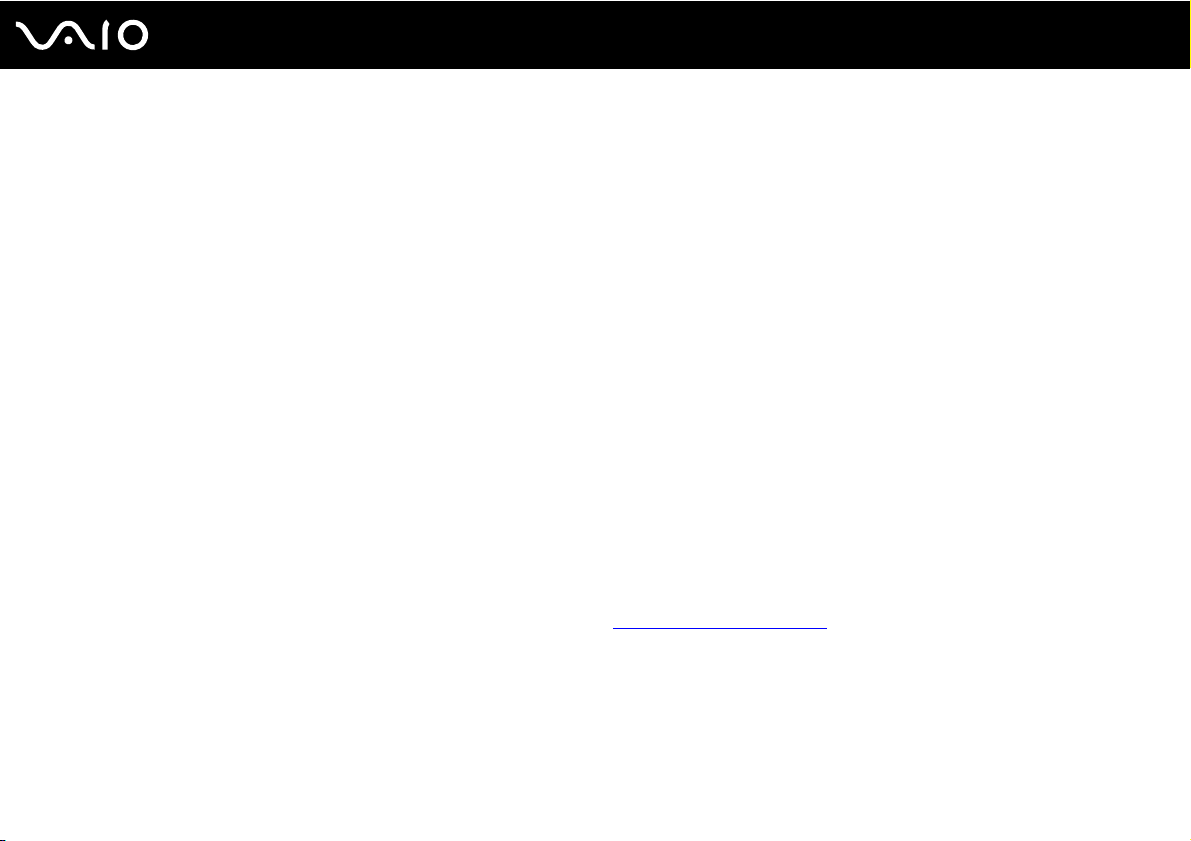
10
nN
Voor gebruik
Niet-gedrukte documentatie
❑ Gebruikershandleiding (deze handleiding): verklaart de functies van de computer. Deze handleiding bevat ook informatie
over de softwareprogramma's die bij de computer worden geleverd en informatie over veelvoorkomende problemen.
De Gebruikershandleiding wordt als PDF-bestand geleverd, zodat u deze gemakkelijk kunt weergeven en afdrukken.
U geeft deze handleiding als volgt op het scherm weer:
1 Dubbelklik op het bureaubladpictogram VAIO-gebruikershandleiding (VAIO User Guide).
2 Open de map voor uw taal.
3 Kies de handleiding die u wilt lezen.
✍
U kunt de gebruikershandleidingen ook vinden door handmatig te bladeren naar Computer > VAIO (C:) (de C-schijf) > Documentatie (Documentation)
> Documentatie (Documentation) en vervolgens de map van uw taal te openen.
Om naar de websites te kunnen gaan die in deze handleiding worden beschreven door op de URL's ervan te klikken, die beginnen met http://, moet de
computer verbinding hebben met het internet.
❑ Specificaties: in de online Specificaties worden de hardware- en softwareconfiguraties van de VAIO-computer beschreven.
U bekijkt de online specificaties als volgt:
1 Maak verbinding met het internet.
2 Ga naar de Sony-website met on line ondersteuning op http://www.vaio-link.com
.
✍
Het kan zijn dat u een afzonderlijke schijf gebruikt voor de documentatie van gebundelde accessoires.
Page 11
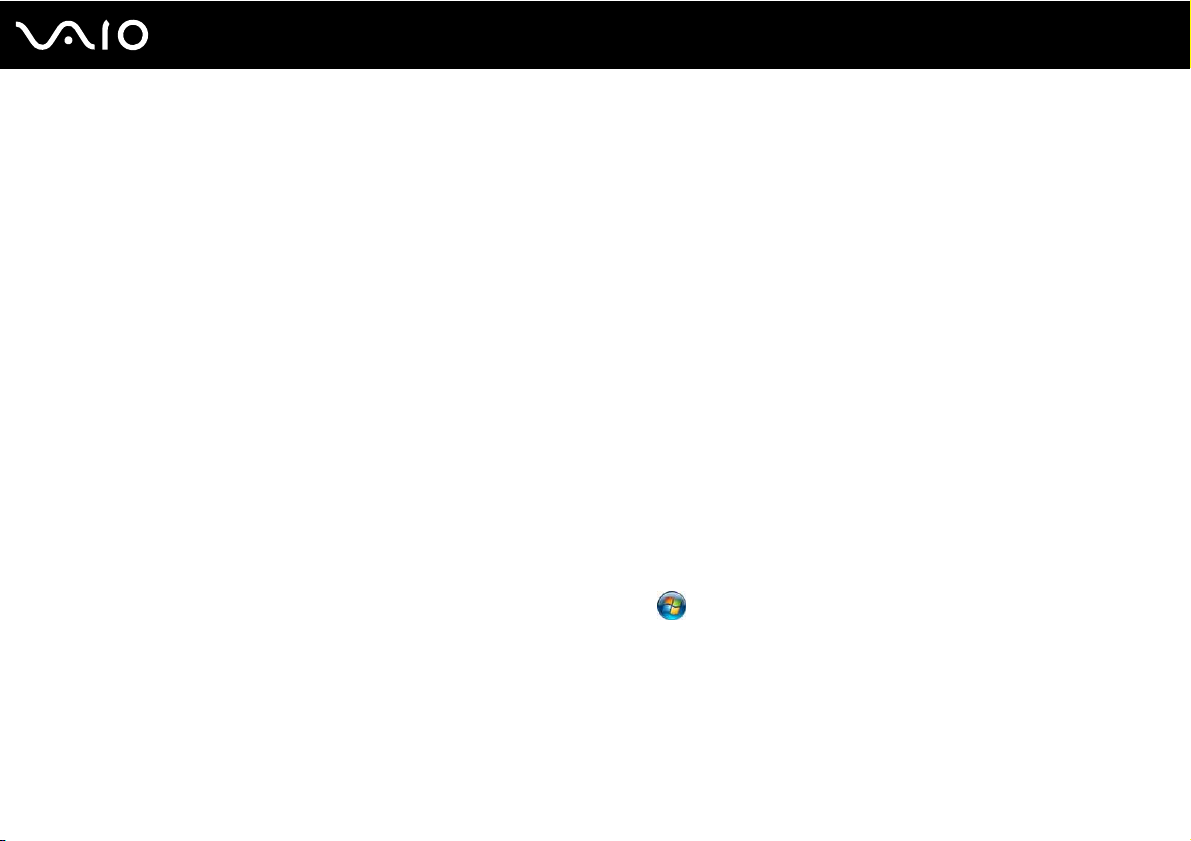
nN
Voor gebruik
My Club VAIO
In My Club VAIO vindt u:
❑ Accessoires (Accessories)
Wilt u de functies van de computer uitbreiden? Klik op dit pictogram en bekijk de beschikbare accessoires.
❑ Software
Een creatieve bui? Klik op dit pictogram voor een overzicht van de software en de beschikbare upgradeopties.
❑ Wallpapers
Klik op dit pictogram om de populairste Sony- en Club VAIO-wallpapers te bekijken.
❑ Links
Klik op dit pictogram om de populairste Sony- en Club VAIO-websites te bekijken.
Windows Help en ondersteuning
Windows Help en ondersteuning is een uitgebreide bron voor praktisch advies, zelfstudies en demo's die u leren uw
computer te gebruiken.
Gebruik de zoekfunctie, de index of de inhoudsopgave om alle Windows Help-bronnen te bekijken, met inbegrip van de
bronnen op het internet.
11
Voor toegang tot Windows Help en ondersteuning klikt u op Start en vervolgens op Help en ondersteuning.
U kunt Windows Help en ondersteuning ook openen door op de Microsoft Windows-toets te drukken en vervolgens op F1.
Page 12
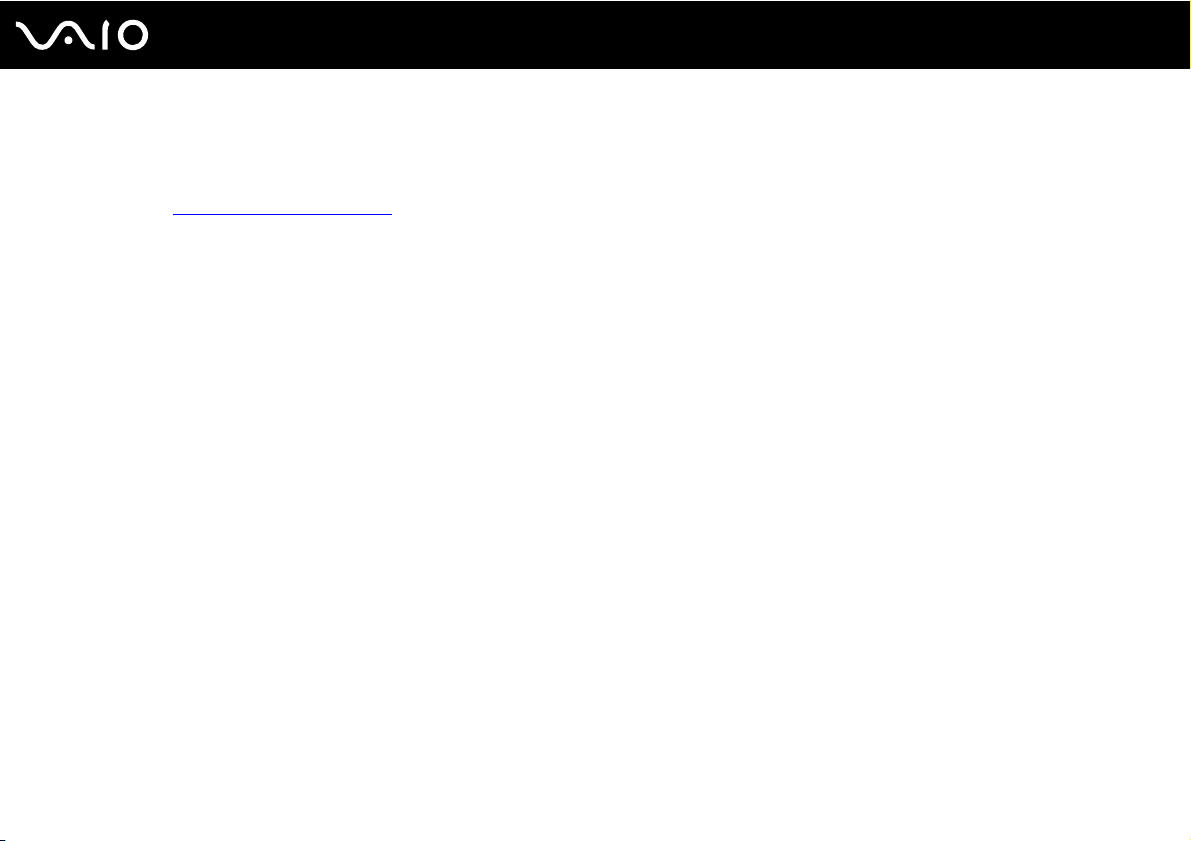
12
nN
Voor gebruik
Andere bronnen
❑ Raadpleeg de Help van de gebruikte software voor gedetailleerde informatie over de functies en het oplossen van problemen.
❑ Surf naar http://www.club-vaio.com
voor online interactieve handleidingen over uw favoriete VAIO-software.
Page 13
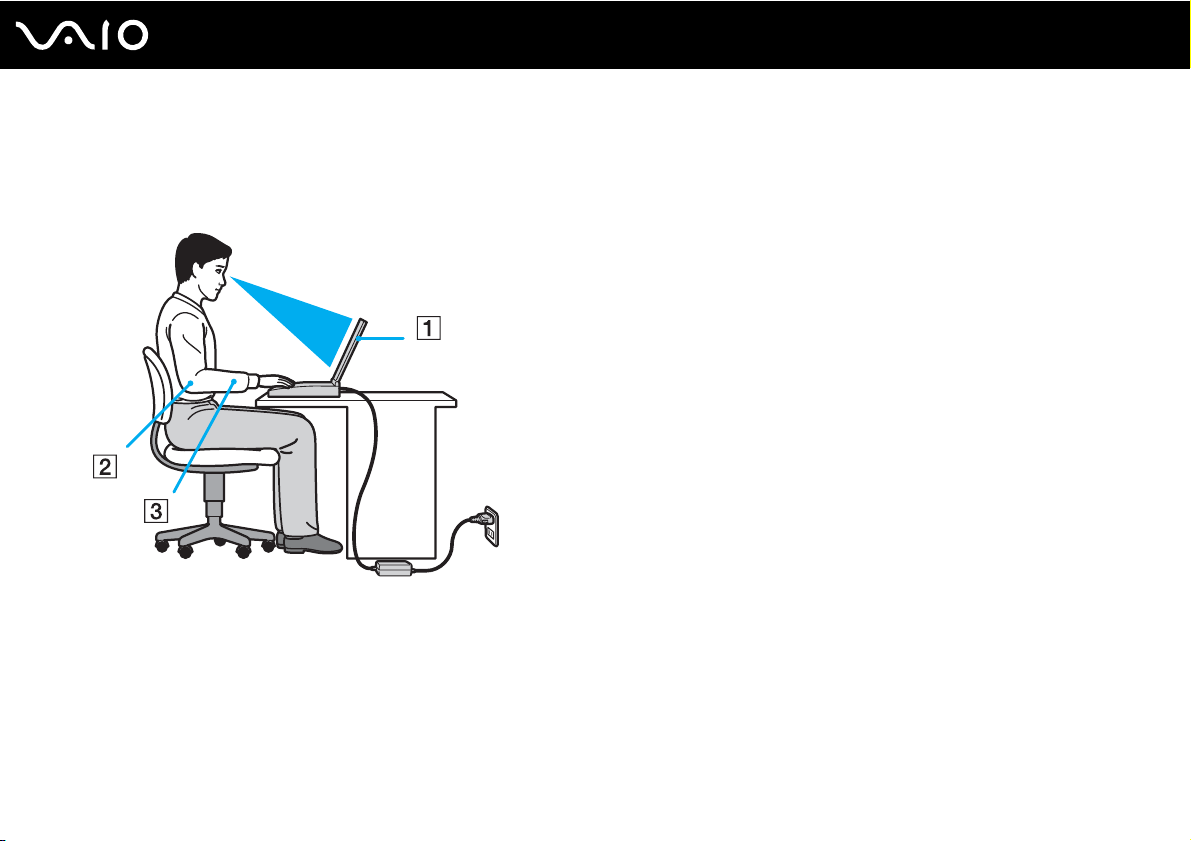
13
nN
Voor gebruik
Ergonomische overwegingen
U zult uw computer waarschijnlijk op verschillende plaatsen gebruiken. Indien mogelijk moet u rekening houden met de volgende
ergonomische overwegingen die zowel betrekking hebben op gewone als op draagbare computers:
❑ Positie van de computer: plaats de computer direct voor u (1). Houd uw onderarmen horizontaal (2), met uw polsen in
een neutrale, comfortabele positie (3) als u het toetsenbord, het touchpad of de muis gebruikt. Houd uw bovenarmen
ontspannen naast uw bovenlichaam. Las af en toe een pauze in tijdens het gebruik van de computer. Als u te veel met
de computer werkt, kunt u uw ogen, spieren of pezen overbelasten.
❑ Meubilair en houding: gebruik een stoel met een goede rugsteun. Stel de hoogte van de stoel zo in dat uw voeten plat
op de grond staan. Gebruik een voetbankje als u daar comfortabeler mee zit. Neem een ontspannen houding aan,
houd uw rug recht en neig niet te ver naar voren (ronde rug) of naar achteren.
Page 14
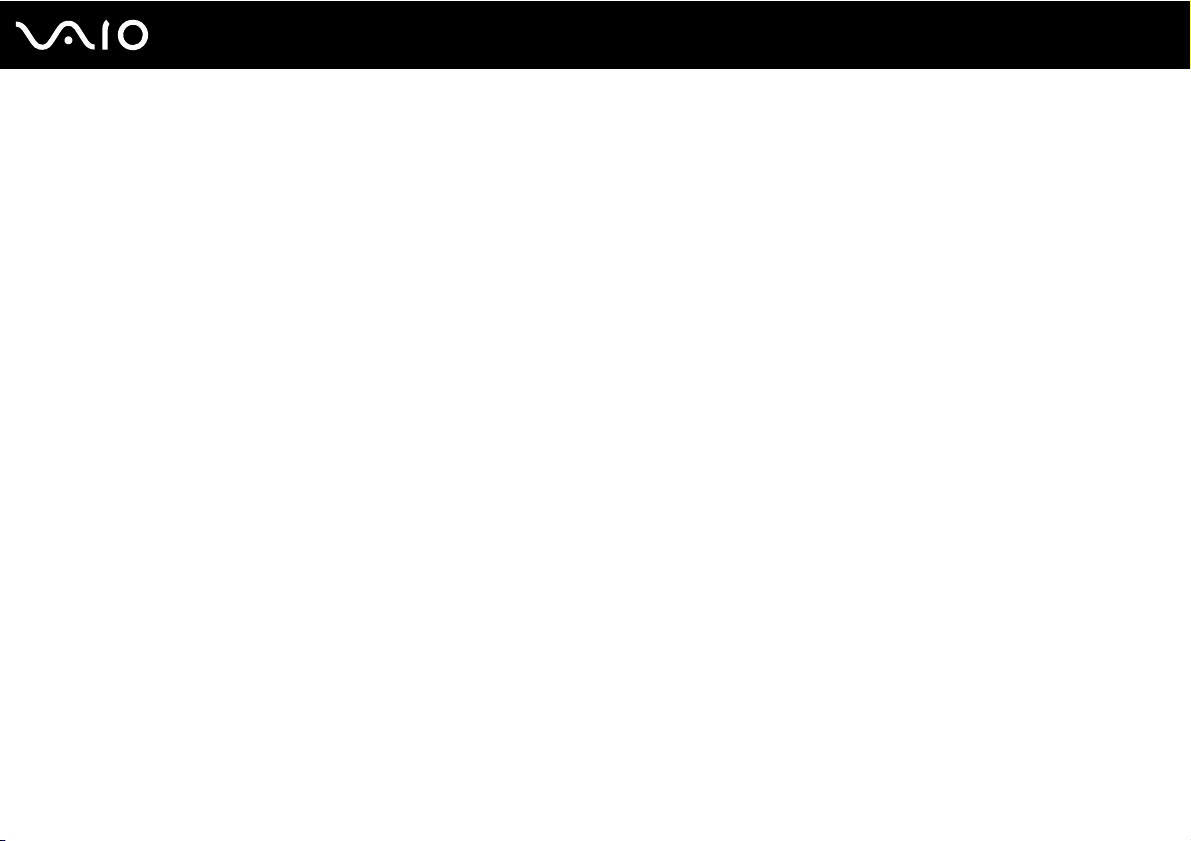
14
nN
Voor gebruik
❑ Gezichtshoek t.o.v. het scherm: gebruik de kantelfunctie van het beeldscherm om de juiste positie te bepalen.
Dit is minder belastend voor uw ogen en spieren. Stel ook het helderheidsniveau van het scherm optimaal in.
❑ Verlichting: zorg ervoor dat zonlicht of kunstlicht niet direct op het scherm valt om reflectie en schittering te vermijden.
Werk met indirecte verlichting om lichtvlekken op het scherm te vermijden. Met de juiste verlichting werkt u niet alleen
comfortabeler, maar ook efficiënter.
❑ Opstelling van een externe monitor: als u een externe monitor gebruikt, plaatst u deze op een comfortabele gezichtsafstand.
Plaats het scherm op ooghoogte of iets lager als u vlak voor de monitor zit.
Page 15
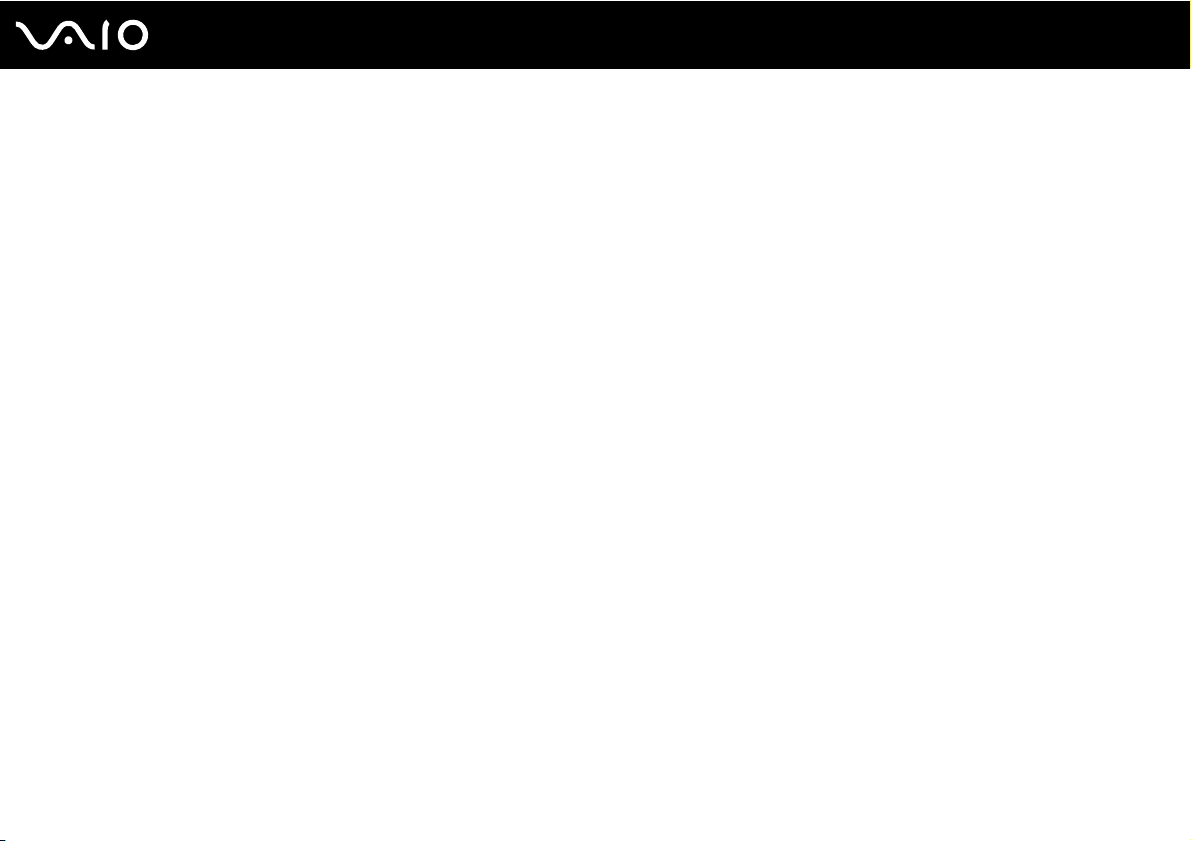
Aan de slag
In dit deel wordt beschreven hoe u aan de slag kunt met de VAIO-computer.
❑ De besturingselementen en poorten (pagina 16)
❑ De lampjes (pagina 22)
❑ Een stroombron aansluiten (pagina 24)
❑ De batterij gebruiken (pagina 25)
❑ De computer veilig uitschakelen (pagina 32)
15
nN
Aan de slag
Page 16
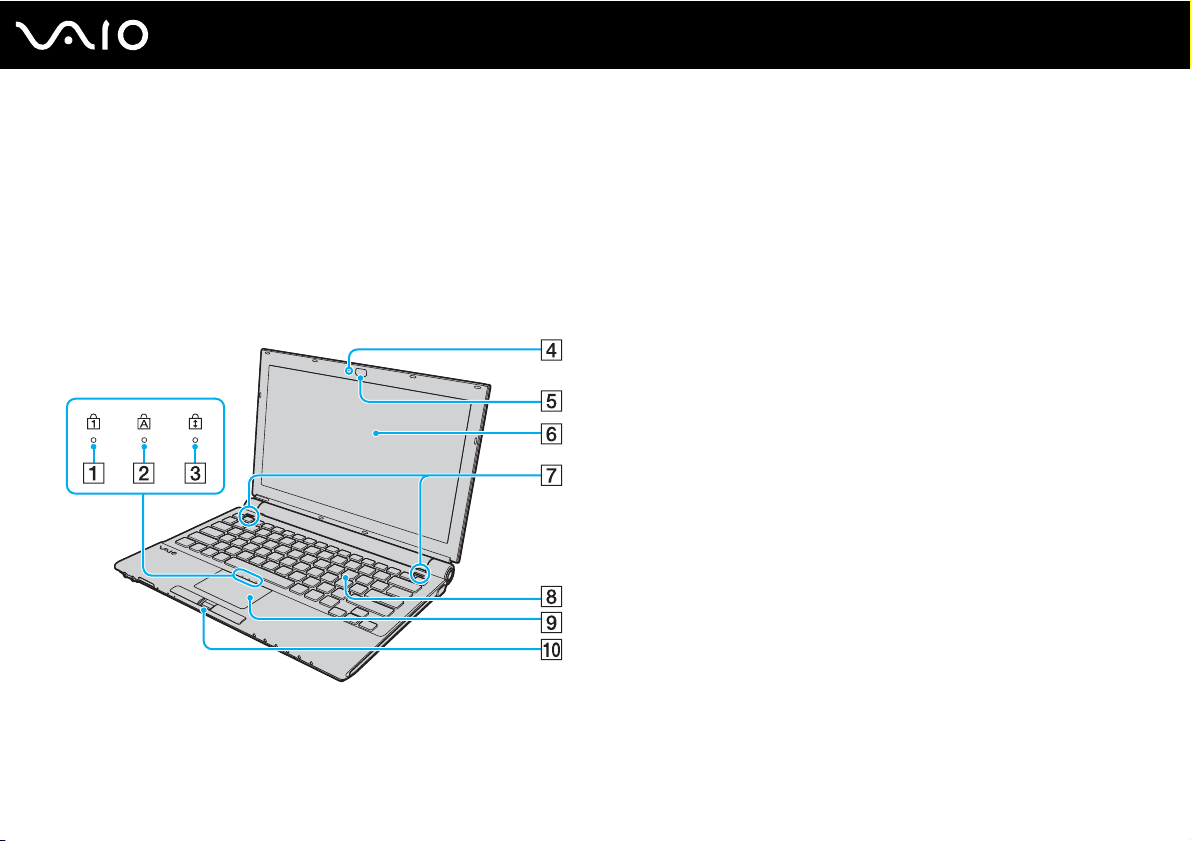
De besturingselementen en poorten
Bekijk de besturingselementen en poorten op de volgende pagina's.
!
Het uiterlijk van de computer verschilt mogelijk van de illustraties in deze handleiding vanwege variaties in specificaties. Het kan ook per land of regio
verschillen.
Voorzijde
A Num Lock-lampje (pagina 22)
B Caps Lock-lampje (pagina 22)
C Scroll Lock-lampje (pagina 22)
D Lampje voor ingebouwde MOTION EYE-camera (pagina 22)
E Ingebouwde MOTION EYE-camera (pagina 38)
F LCD-scherm (pagina 153)
G Ingebouwde luidsprekers (stereo)
H Toetsenbord (pagina 34)
I Touchpad (pagina 36)
J Vingerafdruksensor
* Alleen op bepaalde modellen.
*
(pagina 114)
16
nN
Aan de slag
Page 17
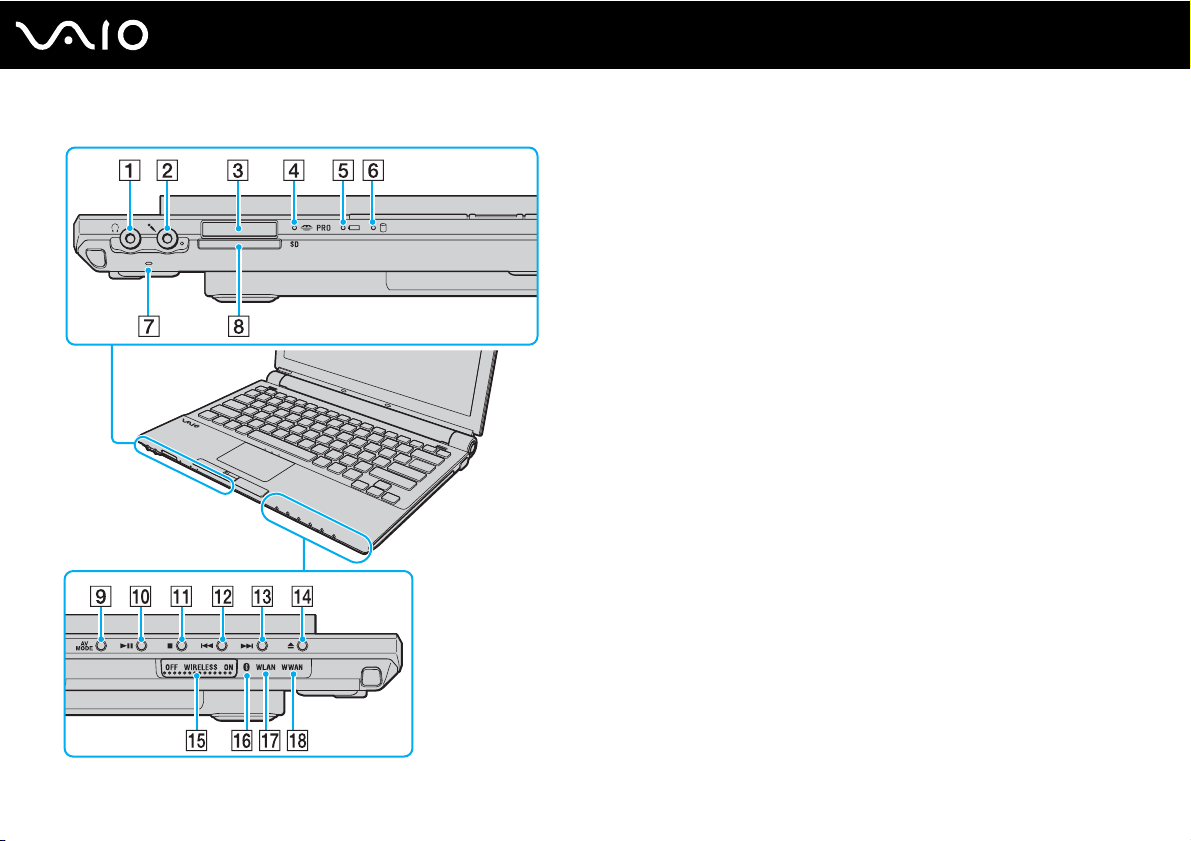
nN
Aan de slag
Hoofdtelefoonconnector (pagina 88)
A
B Microfoonconnector (pagina 96)
C Memory Stick-sleuf
D Lampje voor mediatoegang (pagina 22)
E Batterijlampje (pagina 22)
F Lampje voor harde schijf (pagina 22)
G Ingebouwde microfoon (mono)
H Sleuf voor SD-geheugenkaart (pagina 59)
I AV M O D E -knop (pagina 37)
J De knop Afspelen/pauzeren (pagina 37)
K De knop Stoppen (pagina 37)
L De knop Vorige track (pagina 37)
M De knop Volgende track (pagina 37)
N Uitwerpknop (pagina 37)
O WIRELESS-schakelaar (pagina 65)
P Bluetooth-lampje (pagina 22)
Q WLAN-lampje (draadloos Local Area Network) (pagina 22)
R WWAN-lampje (draadloos Wide Area Network)
*1
De computer ondersteunt zowel Memory Stick-media in het standaard als
het Duo-formaat.
*2
Alleen op bepaalde modellen.
*1
(pagina 54)
*2
(pagina 22)
17
Page 18
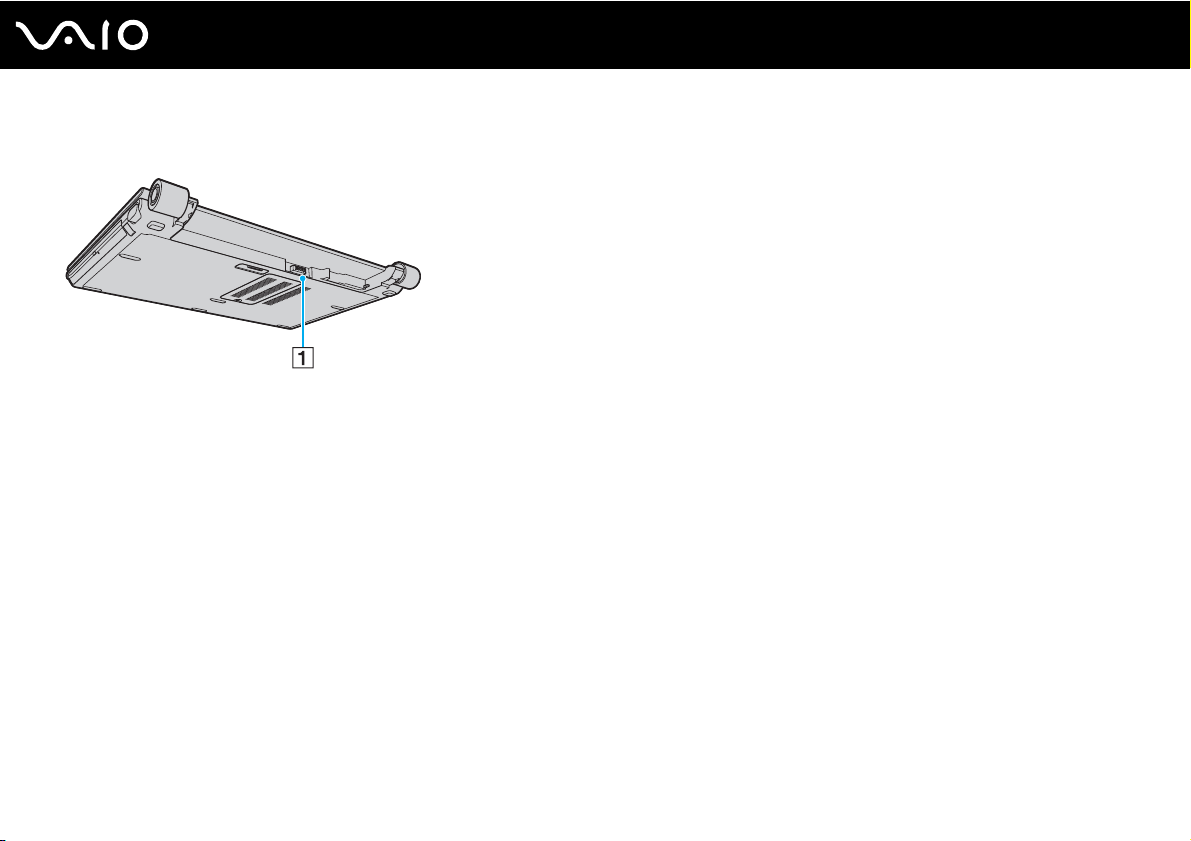
Achterzijde
A Batterijconnector (pagina 25)
18
nN
Aan de slag
Page 19
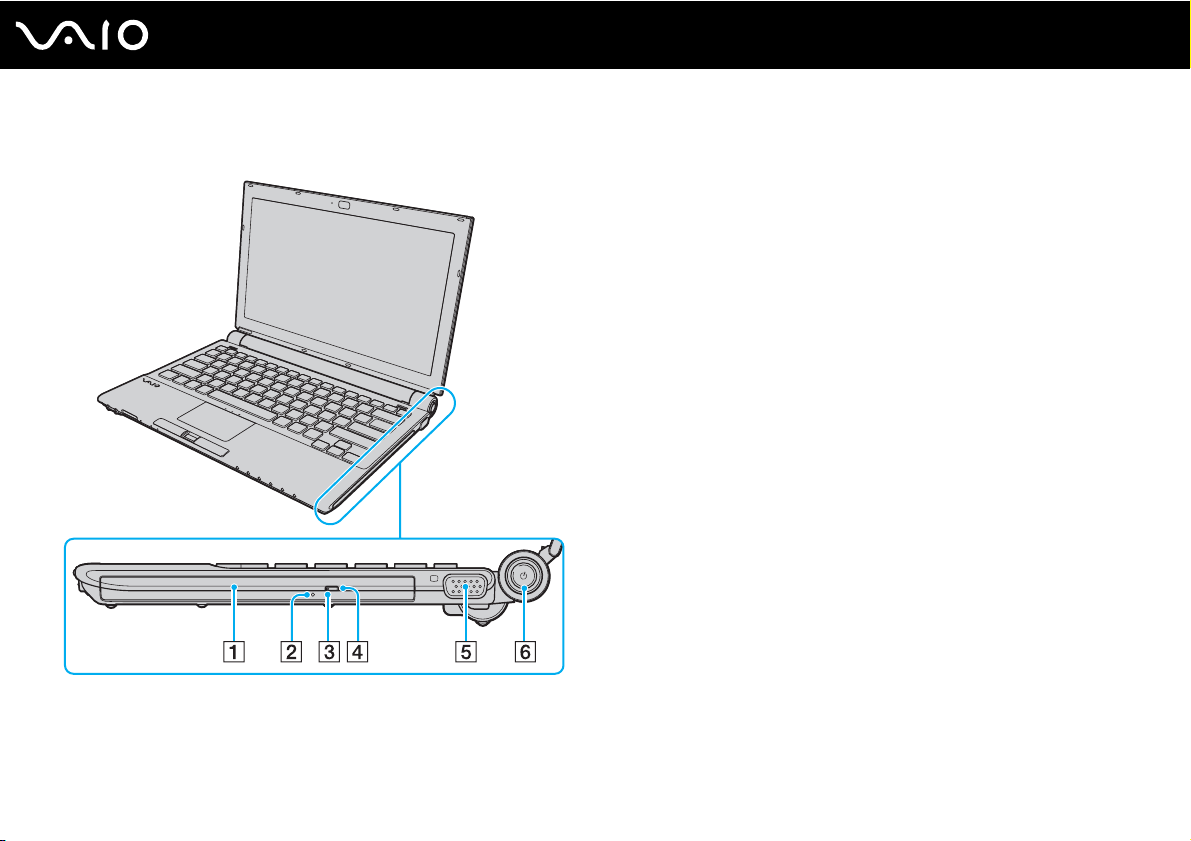
Rechterzijde
A Optisch station (pagina 39)
B Opening voor handmatig uitwerpen (pagina 192)
C Lampje voor optisch station (pagina 22)
D Reserve-uitwerpknop voor station (pagina 39)
E Monitorpoort (VGA) (pagina 89)
F Aan/uit-knop / Aan/uit-lampje (pagina 22)
19
nN
Aan de slag
Page 20
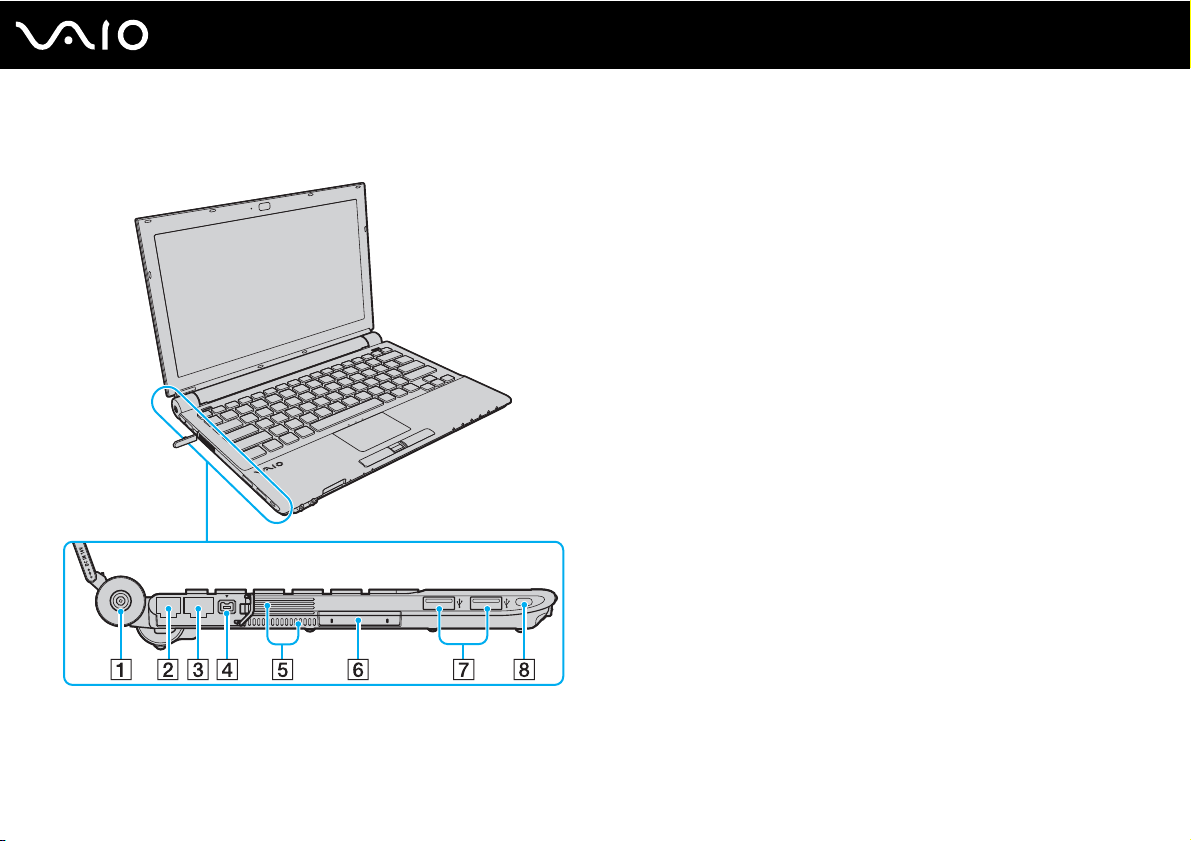
Linkerzijde
A DC IN-poort (pagina 24)
B Modempoort (pagina 63)
C Netwerkpoort (Ethernet) (pagina 103)
D i.LINK (IEEE 1394) S400-poort (pagina 101)
E Ventilatieopeningen
F ExpressCard/34-sleuf (pagina 48)
G Hi-Speed USB-poorten (USB 2.0)
H Beveiligingssleuf
* Ondersteuning hoge/volle/lage snelheid.
*
(pagina 97)
20
nN
Aan de slag
Page 21
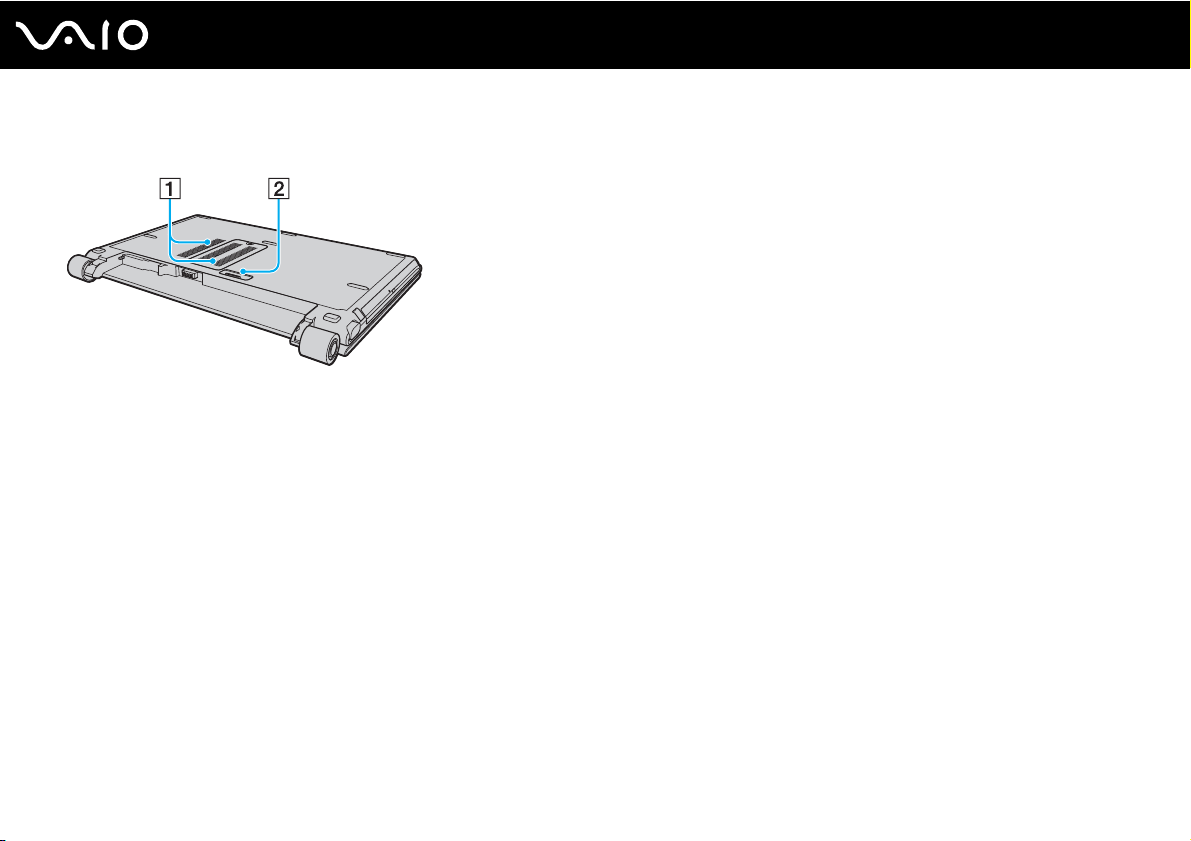
Onderzijde
A Ventilatieopeningen
B Aansluiting voor dokstation (pagina 81)
21
nN
Aan de slag
Page 22
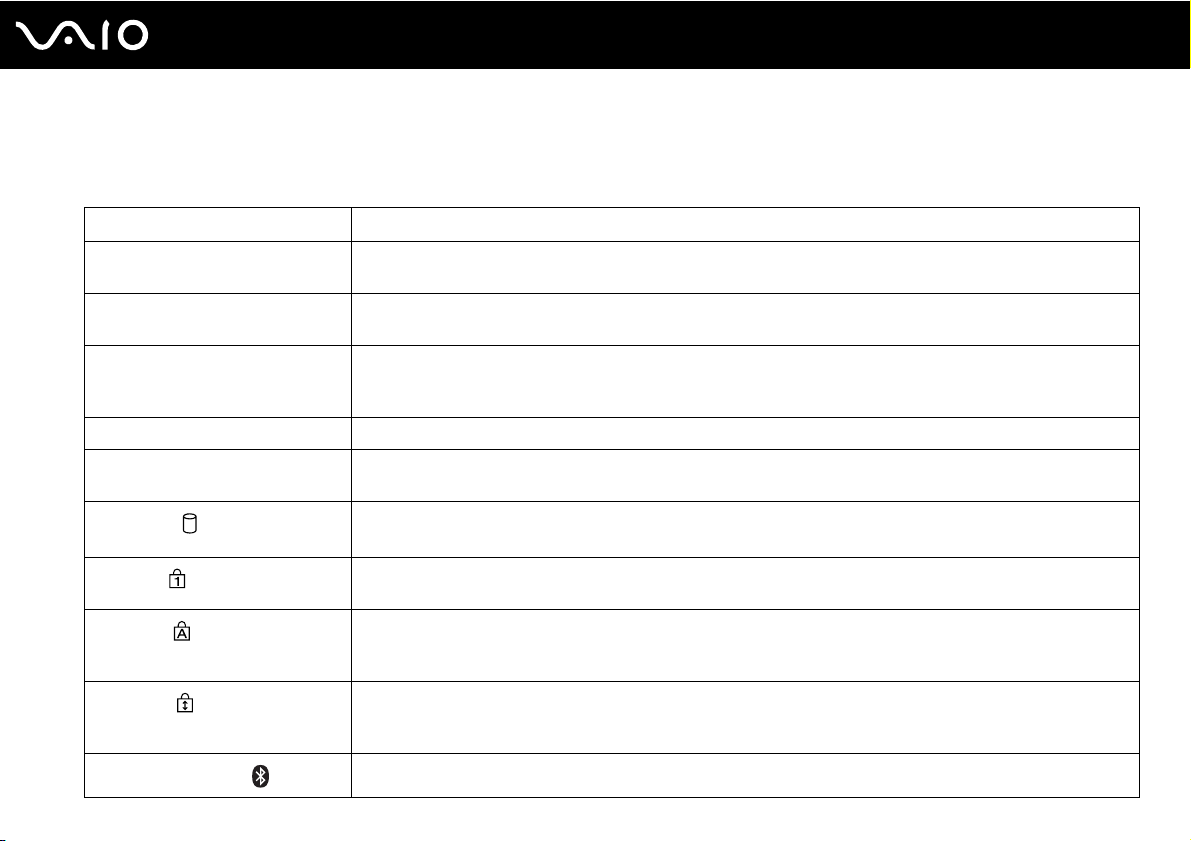
De lampjes
Uw computer is voorzien van de volgende lampjes.
Lampjes Functies
Aan/Uit 1 Brandt als de computer is ingeschakeld, knippert als de computer in de slaapstand is gezet en brandt niet als
de computer in de sluimerstand staat of is uitgeschakeld.
Batterij e Brandt wanneer de computer werkt op batterijstroom, knippert wanneer de batterij bijna leeg is en knippert dubbel
Mediatoegang Brandt als gegevens worden gelezen van of geschreven naar een geheugenkaart. (Zet de computer niet in de
Ingebouwde MOTION EYE-camera Brandt als de ingebouwde MOTION EYE-camera in gebruik is.
Optisch station Brandt wanneer er gegevens worden gelezen van of geschreven op de optische schijf. Als het lampje niet brandt,
Harde schijf
Num Lock
Caps Lock
Scroll Lock
Bluetooth-technologie
wanneer de batterij wordt opgeladen.
slaapstand of schakel de computer niet uit wanneer dit lampje brandt.) Als het lampje niet brandt, wordt de
geheugenkaart niet gebruikt.
wordt de optische schijf niet gebruikt.
Brandt wanneer er gegevens worden gelezen van of geschreven naar het ingebouwde flashgeheugen of naar
de harde schijf
Druk op de toets Num Lk om het numerieke toetsenblok in te schakelen. Druk er nogmaals op om het numerieke
toetsenblok uit te schakelen. Als het lampje niet brandt, is het numerieke toetsenblok uitgeschakeld.
Druk op de toets Caps Lock als u hoofdletters wilt typen. Letters worden als kleine letters weergegeven als
u op de toets Shift drukt terwijl het lampje brandt. Druk nogmaals op de toets om het lampje uit te schakelen.
U kunt weer normaal typen als het lampje Caps Lock niet meer brandt.
Druk op de toets Scr Lk om het bladeren op het scherm te wijzigen. U kunt weer normaal bladeren als het lampje
Scr Lk niet meer brandt. De functies van de toets Scr Lk kunnen verschillen, afhankelijk van het gebruikte
programma. De toets werkt niet in alle programma's.
Brandt wanneer de WIRELESS-schakelaar op ON is gezet en de Bluetooth-technologie is ingeschakeld.
*1
. Zet de computer niet in de slaapstand of schakel de computer niet uit wanneer dit lampje brandt.
22
nN
Aan de slag
Page 23
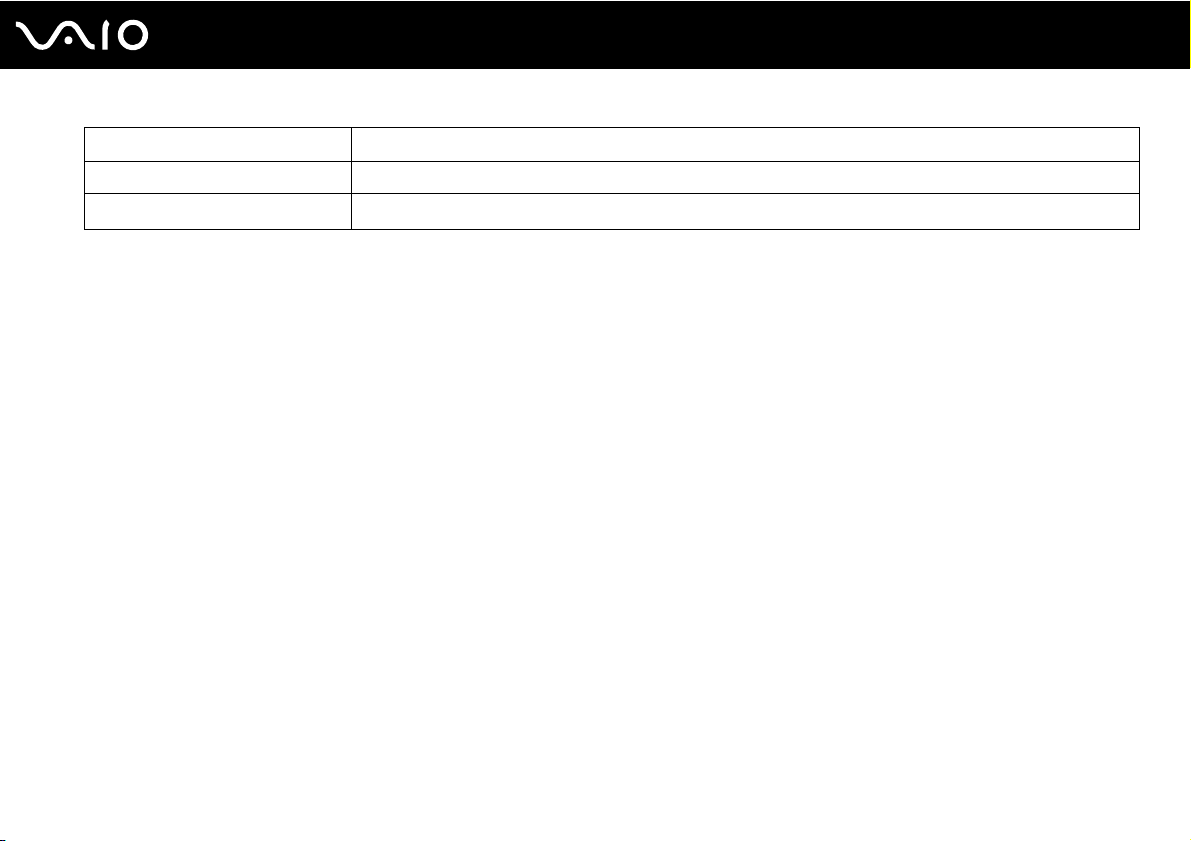
Lampjes Functies
Draadloos LAN Brandt wanneer de functie van het draadloze LAN actief is.
Draadloze WAN
*1
*2
*2
Uw computer beschikt over een ingebouwd flashgeheugen en/of harde schijf, afhankelijk van het model dat u hebt aangeschaft. Zie de online specificaties voor
informatie over de configuratie van uw opslagapparaat.
Alleen op bepaalde modellen.
Brandt wanneer de functie van het draadloze WAN actief is.
23
nN
Aan de slag
Page 24
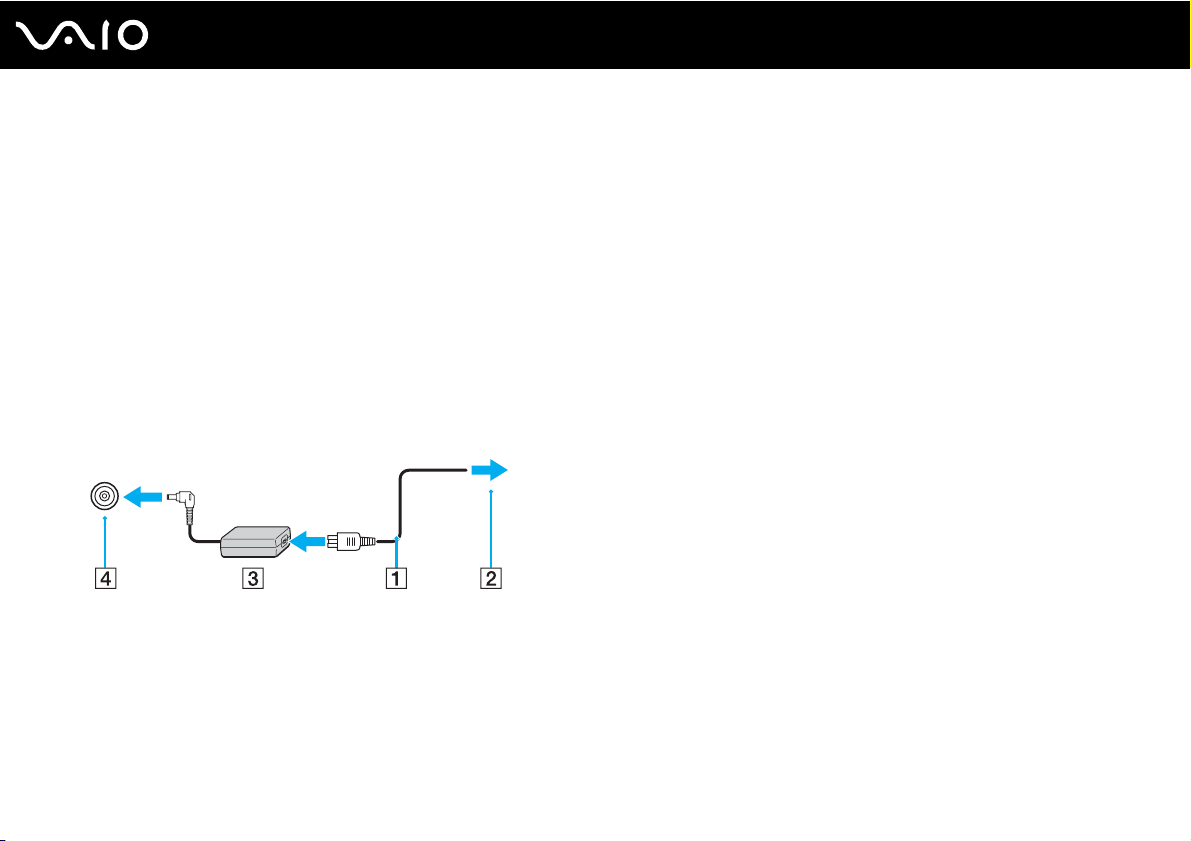
Een stroombron aansluiten
De computer kan werken op netstroom (via een netadapter) of op een oplaadbare batterij.
De netadapter gebruiken
✍
Gebruik de computer alleen met de bijgeleverde netadapter.
De netadapter gebruiken
1 Steek het ene uiteinde van het netsnoer (1) in de netadapter (3).
2 Steek het andere uiteinde van het netsnoer in een stopcontact (2).
3 Steek de stekker van de netadapter (3) in de DC IN-poort (4) van de computer of het optionele dokstation.
24
nN
Aan de slag
✍
Als u de netstroom naar de computer volledig wilt verbreken, koppelt u de netadapter los.
Zorg ervoor dat het stopcontact gemakkelijk toegankelijk is.
Als u de computer lange tijd niet gebruikt, zet u de computer in de sluimerstand. Zie De sluimerstand gebruiken (pagina 134). Deze energiebesparende
stand bespaart u de tijd die nodig is om de computer af te sluiten en weer in te schakelen.
Page 25
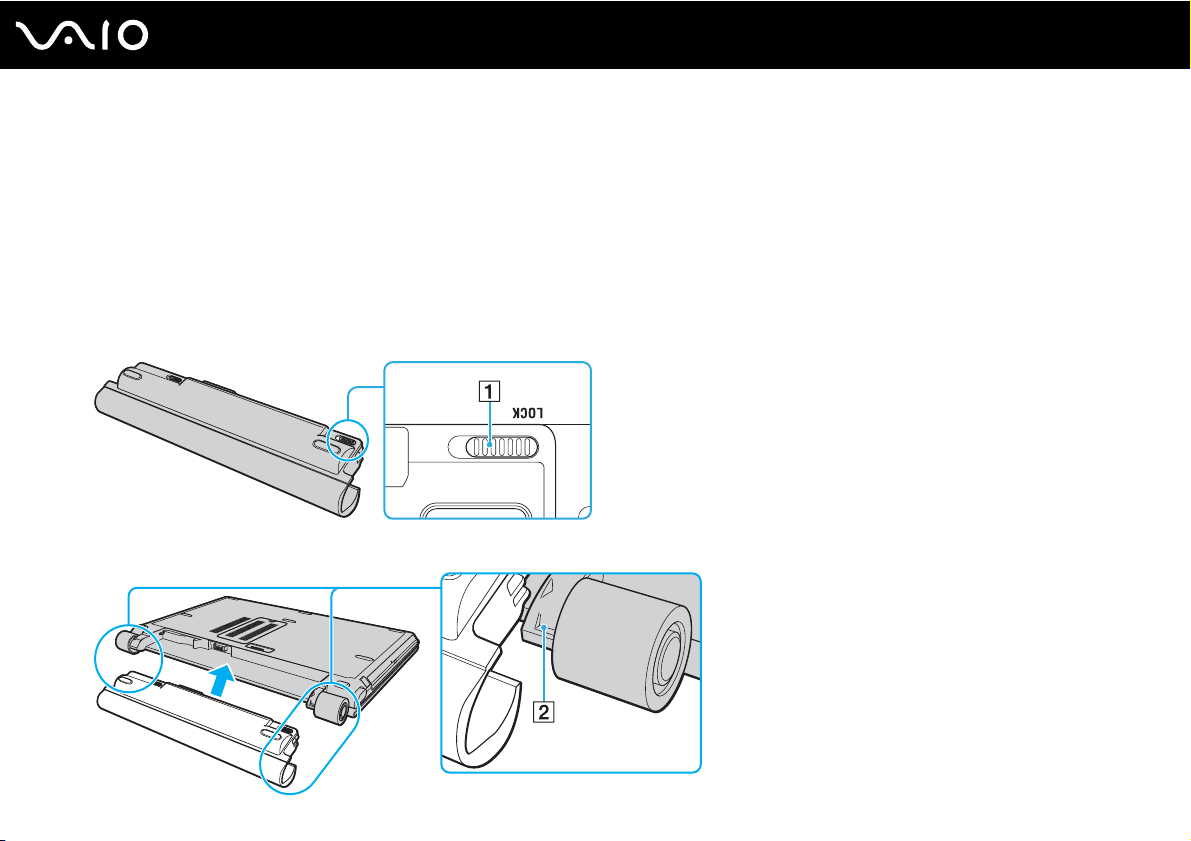
De batterij gebruiken
De batterij die bij uw computer wordt geleverd, is niet volledig opgeladen op het moment van de levering.
De batterij plaatsen
De batterij plaatsen
1 Schakel de computer uit en sluit het LCD-scherm.
2 Schuif het vergrendelingslipje LOCK (1) van de batterij naar binnen.
3 Schuif de batterij diagonaal langs de geleider (2) aan één kant van het batterijcompartiment.
25
nN
Aan de slag
Page 26
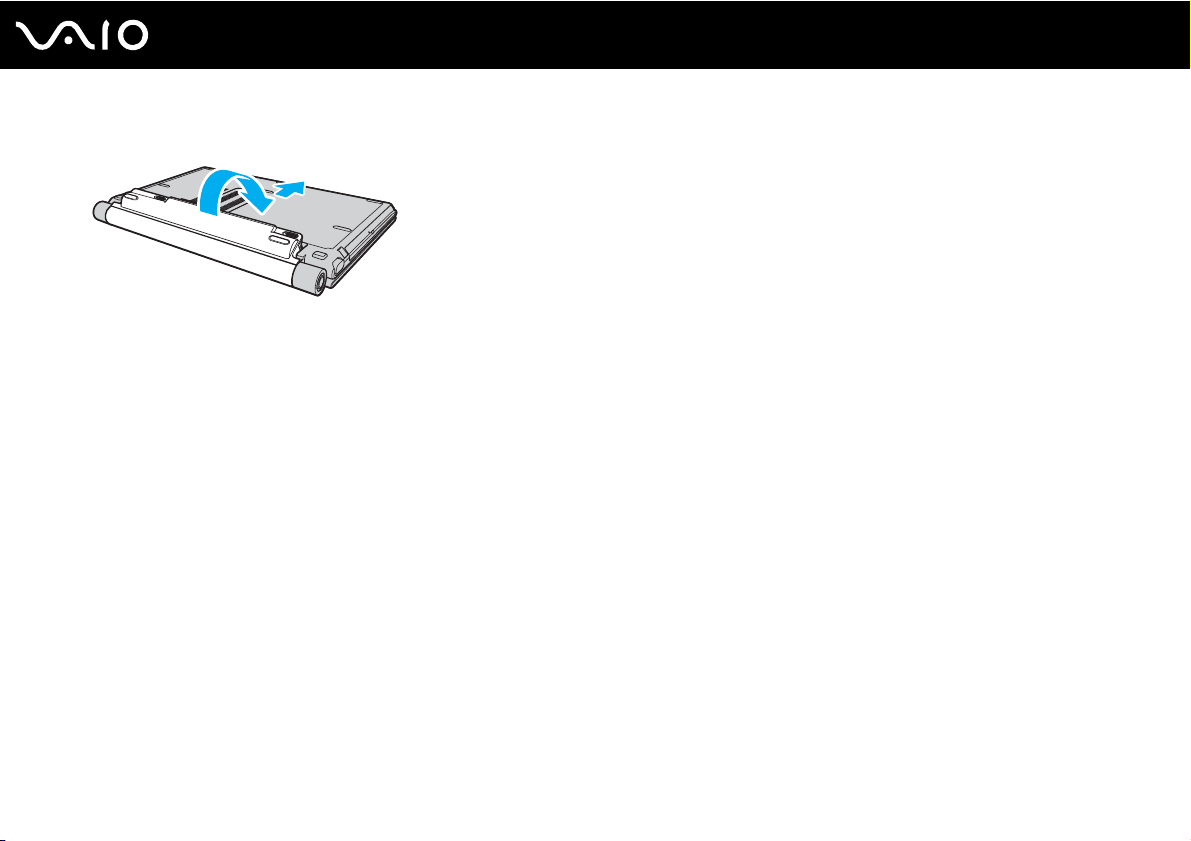
Aan de slag
4 Draai de batterij in de richting van de pijl en duw erop totdat deze vastklikt.
5 Schuif het vergrendelingslipje LOCK van de batterij naar buiten om de batterij aan de computer vast te koppelen.
✍
Wanneer de computer rechtstreeks op netspanning is aangesloten en er een batterij is geplaatst, wordt netspanning gebruikt.
!
Sommige oplaadbare batterijen voldoen niet aan de kwaliteits- en veiligheidsstandaarden van Sony. Om veiligheidsredenen werkt deze computer alleen
met originele Sony-batterijen die voor dit model zijn ontworpen. Als u een andere batterij in de computer plaatst, wordt de batterij niet opgeladen en
werkt de computer niet.
26
nN
Page 27
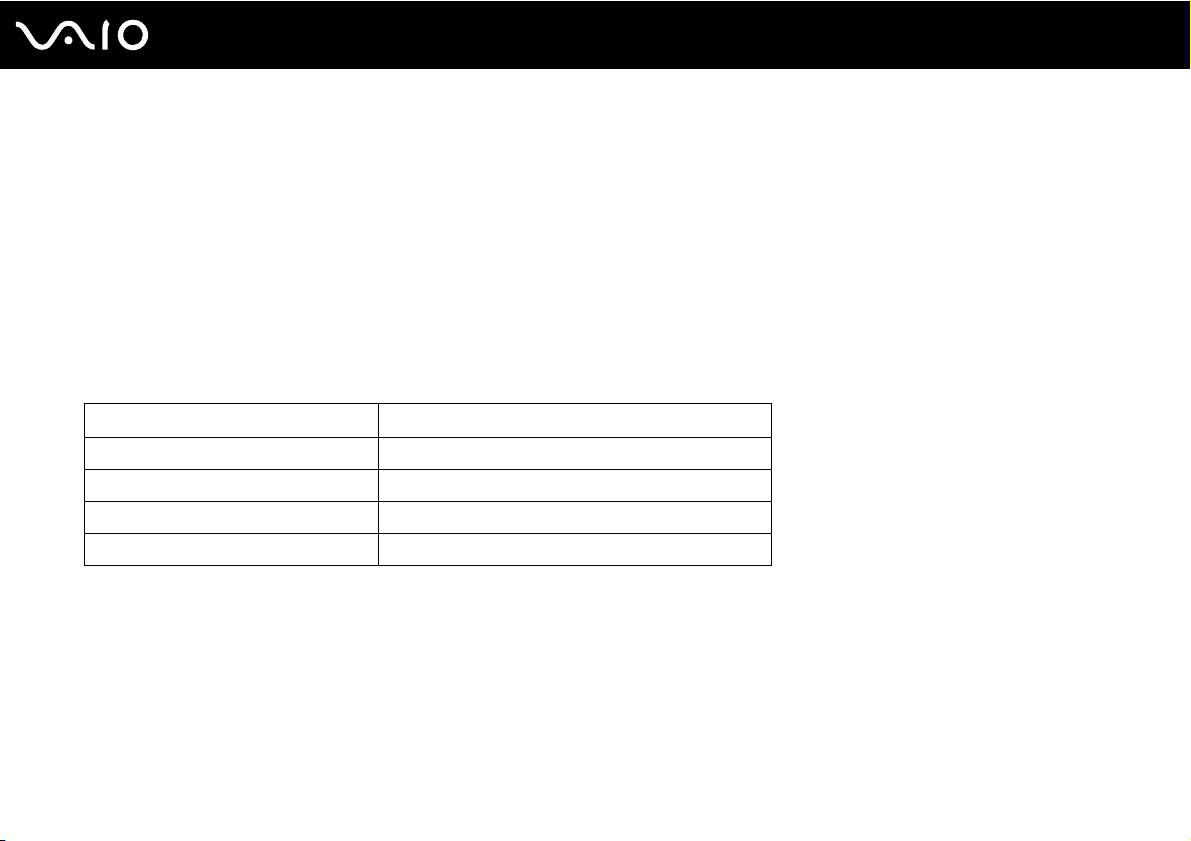
De batterij opladen
De batterij die bij uw computer wordt geleverd, is niet volledig opgeladen op het moment van de levering.
De batterij opladen
1 Plaats de batterij.
2 Sluit de netadapter aan op de computer.
De computer laadt de batterij automatisch op (het batterijlampje knippert telkens twee keer kort na elkaar terwijl de batterij
wordt opgeladen). Waneer de batterij dicht bij het door u geselecteerde maximale oplaadniveau wordt geladen met de
battery care-functie, gaat het lampje uit. Zie De battery care-functie gebruiken (pagina 29) om het maximale laadniveau
met de battery care-functie te selecteren.
Status van het batterijlampje Betekenis
Aan De computer werkt op batterijstroom.
Knippert De batterij is bijna leeg.
Knippert dubbel De batterij wordt opgeladen.
Uit De computer werkt op netstroom.
!
Laad de batterij op net als de eerste keer zoals in deze handleiding is beschreven.
27
nN
Aan de slag
Page 28
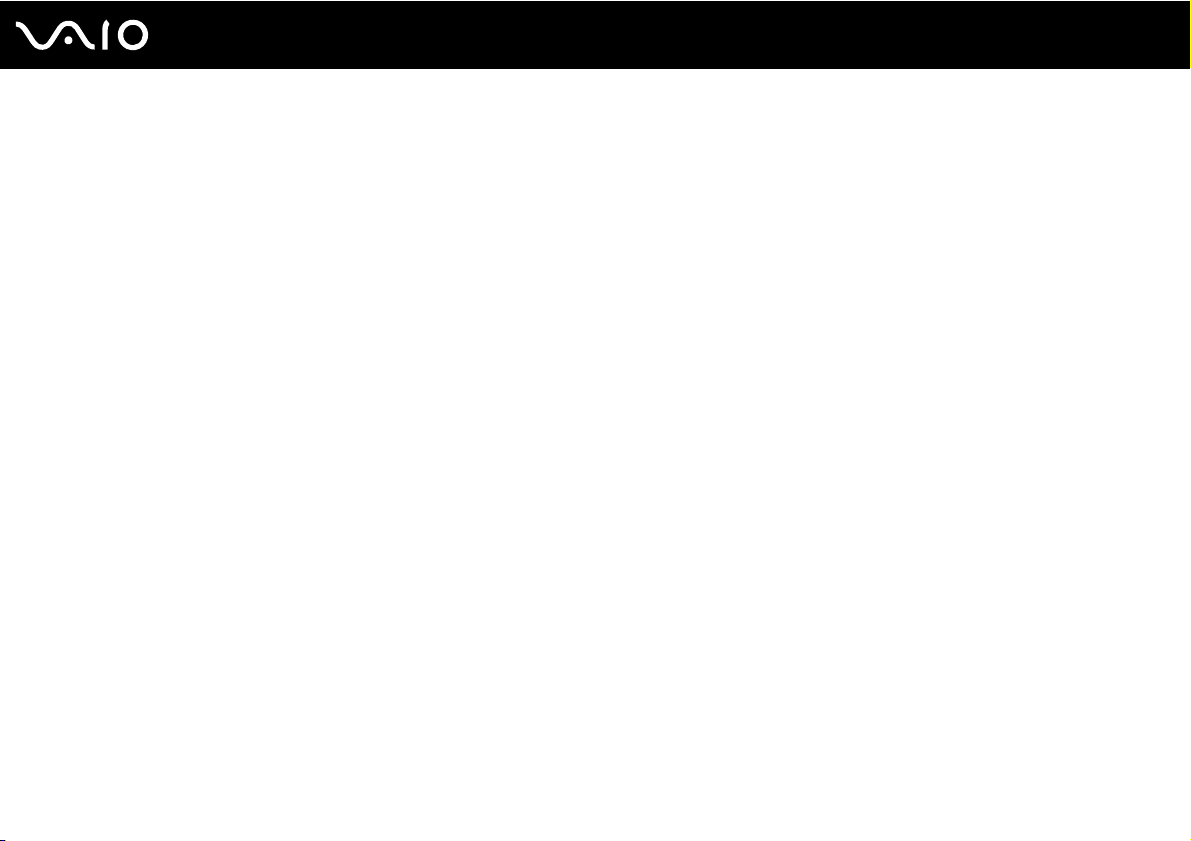
28
nN
Aan de slag
✍
Als de batterij bijna leeg is, knippert zowel het batterij- als het stroomlampje.
Laat de batterij in de computer zitten als deze rechtstreeks op netspanning is aangesloten. De batterij wordt verder opgeladen terwijl u de computer
gebruikt.
Als de batterijlading minder dan 10% bedraagt, moet u de netadapter aansluiten zodat de batterij weer kan worden opgeladen, of de computer
uitschakelen en een volledig opgeladen batterij plaatsen.
De computer wordt geleverd met een oplaadbare lithium-ionbatterij. Het opladen van een gedeeltelijk ontladen batterij heeft geen invloed op de
levensduur van de batterij.
Het batterijlampje brandt als de computer op batterijstroom werkt. Als de batterij bijna leeg is, beginnen het batterijlampje en het stroomlampje allebei
te knipperen.
Bij sommige toepassingen en randapparaten is het mogelijk dat de computer niet overschakelt op de sluimerstand, zelfs niet als de batterij bijna leeg
is. Om te vermijden dat u gegevens verliest wanneer de computer op batterijstroom werkt, moet u uw gegevens geregeld opslaan en handmatig een
energiebeheermodus activeren, bijvoorbeeld Slaapstand of Sluimerstand.
Als de batterij leeg raakt wanneer uw computer in de slaapstand is gezet, verliest u gegevens die nog niet zijn opgeslagen. Het is niet mogelijk terug te
keren naar de voorgaande werksituatie. Om te vermijden dat u gegevens verliest, moet u uw gegevens geregeld opslaan.
Wanneer de computer rechtstreeks op netspanning is aangesloten en er een batterij is geplaatst, wordt netspanning gebruikt.
Page 29
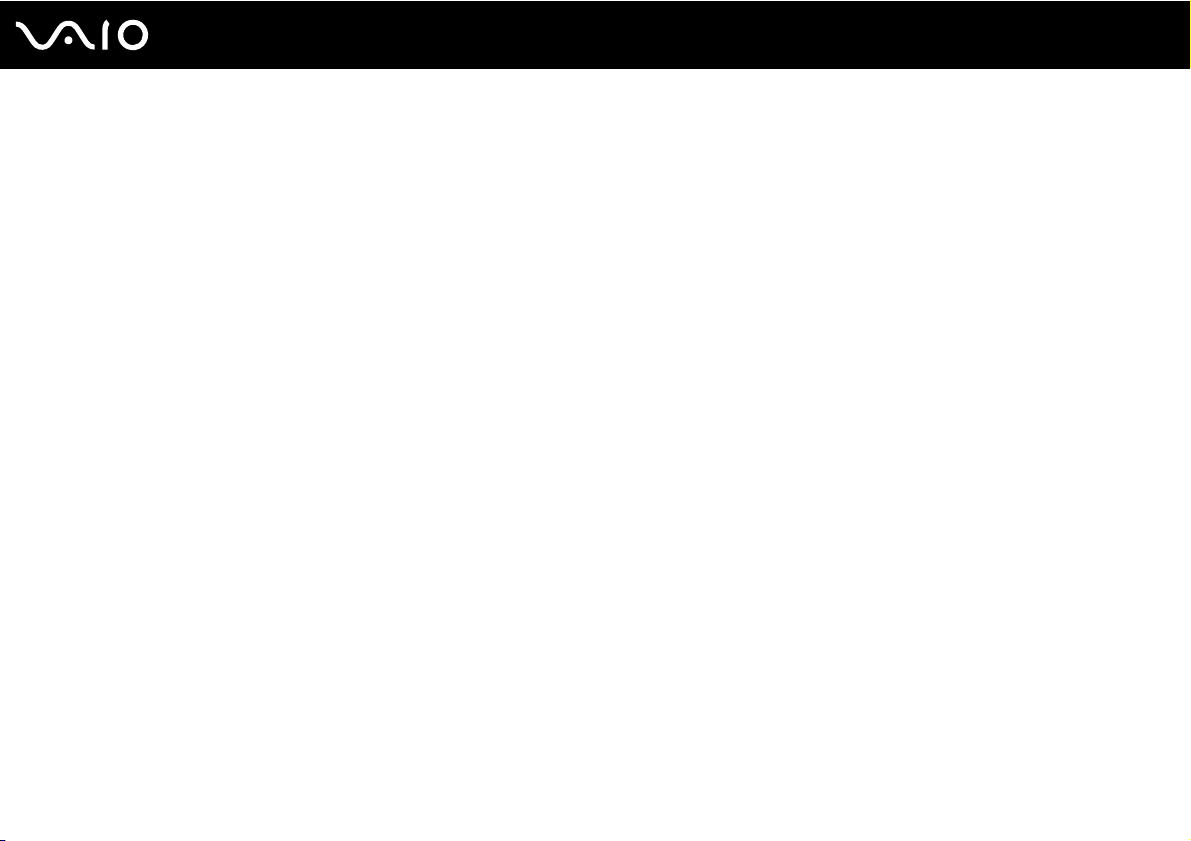
De battery care-functie gebruiken
Met de battery care-functie kunt u uw gewenste maximale laadniveau selecteren om batterijslijtage tegen te gaan.
1 Klik op Start, ga naar Alle programma's en klik vervolgens op VAIO Control Center.
Het venster VAIO Control Center verschijnt.
2 Dubbelklik op Power Management en Battery Care Function.
3 Schakel het selectievakje Enable Battery Care Function in.
4 Selecteer het gewenste maximale laadniveau.
5 Klik op OK.
29
nN
Aan de slag
Page 30
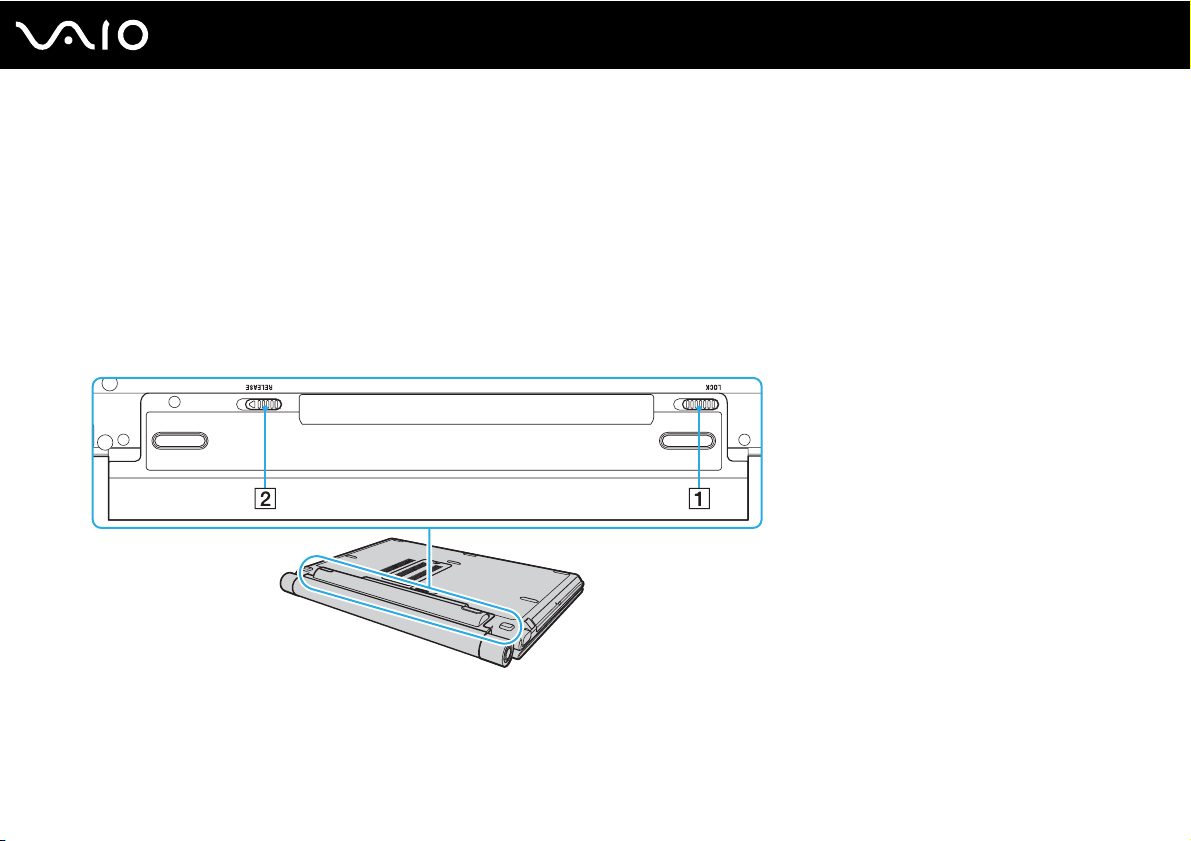
30
nN
Aan de slag
De batterij verwijderen
!
U kunt gegevens verliezen als u de batterij verwijdert wanneer de computer is ingeschakeld en niet op de netspanning is aangesloten, of wanneer u de
batterij verwijdert als de computer in de slaapstand is gezet.
De batterij verwijderen
1 Schakel de computer uit en sluit het LCD-scherm.
2 Schuif het vergrendelingslipje LOCK (1) van de batterij naar binnen en schuif en houd de RELEASE-pal (2) op de onderkant
van de computer vast.
Page 31

3 Haal de batterij iets naar u toe, draai hem in de richting van de pijl en schuif deze uit de computer.
31
nN
Aan de slag
Page 32

32
nN
Aan de slag
De computer veilig uitschakelen
Zorg ervoor dat u de computer op de juiste manier afsluit om te vermijden dat u gegevens verliest, zoals hieronder wordt
beschreven.
De computer afsluiten
1 Schakel alle op de computer aangesloten randapparaten uit.
2 Klik op Start, vervolgens op de pijl naast de knop Vergrendelen en daarna op Afsluiten.
3 Antwoord op alle waarschuwingen om documenten op te slaan of rekening te houden met andere gebruikers en wacht
tot de computer is uitgeschakeld.
Het stroomlampje gaat uit.
Page 33

De VAIO-computer gebruiken
De VAIO-computer gebruiken
In dit deel wordt beschreven hoe u optimaal kunt gebruikmaken van alle mogelijkheden van de VAIO-computer.
❑ Het toetsenbord gebruiken (pagina 34)
❑ Het touchpad gebruiken (pagina 36)
❑ De knoppen voor speciale functies gebruiken (pagina 37)
❑ De ingebouwde MOTION EYE-camera gebruiken (pagina 38)
❑ Het optische station gebruiken (pagina 39)
❑ ExpressCard-module gebruiken (pagina 48)
❑ Memory Stick-media gebruiken (pagina 52)
❑ Andere geheugenkaarten gebruiken (pagina 59)
❑ Het internet gebruiken (pagina 63)
❑ Draadloos LAN (WLAN) gebruiken (pagina 65)
❑ De Bluetooth-functionaliteit gebruiken (pagina 72)
33
nN
Page 34

nN
De VAIO-computer gebruiken
Het toetsenbord gebruiken
Het toetsenbord lijkt erg veel op het toetsenbord van een bureaucomputer, maar is voorzien van extra toetsen waarmee
u specifieke taken kunt uitvoeren.
De VAIO-Link-website (http://www.vaio-link.com
Combinaties en functies met de Fn-toets
✍
Sommige toetsenbordfuncties kunnen pas worden gebruikt wanneer het besturingssysteem volledig is opgestart.
Combinaties/Functie Functies
Fn + % (F2): aan/uit-knop van de luidspreker Hiermee worden de ingebouwde luidsprekers en de hoofdtelefoon in- en uitgeschakeld.
Fn + 2 (F3/F4): volume Hiermee past u het volumeniveau aan.
Fn + 8 (F5/F6): helderheidsregeling Hiermee regelt u de helderheid van uw computerscherm.
Fn + /T (F7): schermuitvoer
) bevat eveneens informatie over het gebruik van het toetsenbord.
Druk om het volume te verhogen op Fn+F4 en vervolgens op M of ,, of houd Fn+F4 ingedrukt.
Druk om het volume te verlagen op Fn+F3 en vervolgens op m of <, of houd Fn+F3 ingedrukt.
Druk om de lichtintensiteit te verhogen op Fn+F6 en vervolgens op M of ,, of houd Fn+F6
ingedrukt.
Druk om de lichtintensiteit te verlagen op Fn+F5 en vervolgens op m of <, of houd Fn+F5
ingedrukt.
Schakelt tussen uw computerscherm, een externe monitor en gelijktijdige uitvoer naar beide.
34
Page 35

De VAIO-computer gebruiken
Combinaties/Functie Functies
Fn + (F10): in- en uitzoomen
Fn + (F12): Sluimerstand
* Uw computer beschikt over een ingebouwd flashgeheugen en/of harde schijf als primair opslagapparaat, afhankelijk van het model dat u hebt aangeschaft.
Zie de online specificaties voor informatie over de configuratie van uw opslagapparaat.
Hiermee wijzigt u de schermresolutie om de schermweergave van uw computer te vergroten of
zijn standaardweergave te herstellen.
✍
De standaardresoluties van de standaardweergave en de vergrote weergave luiden als volgt:
Standaardweergave: 1366 x 768 pixels
Vergrote weergave: 1064 x 600 pixels
De vergrote weergave is niet zo duidelijk als de standaardweergave, omdat deze wordt geïmplementeerd
door een lagere resolutie toe te passen op het computerscherm met een hogere resolutie.
Deze toetscombinatie werkt mogelijk niet bij afbeeldingen, omdat de schermweergave wordt vergroot
wanneer u de resolutie verandert.
De positie en de grootte van softwarevensters kunnen veranderen wanneer de schermweergave wordt
vergroot of de standaardweergave wordt hersteld, omdat u de resolutie verandert als u op deze
toetscombinatie drukt.
Wanneer de weergave op uw computerscherm wordt vergroot, zal bij het overschakelen naar het externe
scherm deze functie worden uitgeschakeld en de oorspronkelijke weergave worden hersteld.
In deze stand verbruikt de notebook de minste stroom. Als u deze opdracht uitvoert, wordt de
status van het systeem en de aangesloten randapparaten opgeslagen op het primaire
opslagapparaat
oorspronkelijke status van het systeem, schakelt u de stroom in met de aan/uit-knop.
Raadpleeg voor meer informatie over energiebeheer Energiebesparende modi gebruiken
(pagina 131).
*
en wordt de systeemstroom uitgeschakeld. Om terug te keren naar de
35
nN
Page 36

36
nN
De VAIO-computer gebruiken
Het touchpad gebruiken
U kunt objecten op het scherm aanwijzen, selecteren en slepen, en u kunt door een lijst met items bladeren met behulp van
het touchpad.
Actie Beschrijving
Aanwijzen Schuif uw vinger over het touchpad (1) om de aanwijzer (2) op een item of object te plaatsen.
Klikken Druk één keer op de linkerknop (3).
Dubbelklikken Druk twee keer op de linkerknop.
Klikken met de
rechtermuisknop
Slepen Schuif uw vinger over het touchpad terwijl u de linkerknop ingedrukt houdt.
Bladeren Schuif uw vinger langs de rechterkant van het touchpad om verticaal te bladeren. Schuif uw vinger langs de onderkant
Druk één keer op de rechterknop (4). In veel toepassingen verschijnt in dit geval een snelmenu.
van het touchpad om horizontaal te bladeren (dit werkt alleen bij toepassingen die deze touchpadfunctie ondersteunen).
✍
Op de modellen met de vingerafdruksensor kunt u ook de sensor voor verticaal bladeren gebruiken terwijl het Scroll Lock-lampje
brandt. Druk op de toetsen Fn+Scr Lk om het lampje in en uit te schakelen.
✍
U kunt het touchpad in- of uitschakelen al naar gelang uw voorkeur voor het gebruiken van de muis. Raadpleeg De computer instellen met VAIO Control
Center (pagina 129) om VAIO Control Center te starten. Selecteer na het starten het onderwerp over het aanwijsapparaat en lees het Help-bestand voor
de gedetailleerde instructies.
!
Sluit een muis aan voordat u het touchpad uitschakelt. Als u het touchpad uitschakelt zonder dat u een muis op de computer hebt aangesloten,
kunt u alleen het toetsenbord als aanwijzer gebruiken.
Page 37

37
nN
De VAIO-computer gebruiken
De knoppen voor speciale functies gebruiken
De computer is uitgerust met speciale knoppen, waarmee u specifieke functies van de computer kunt gebruiken.
De knoppen AV MODE, Afspelen/pauzeren, Stoppen, Vorige track en Volgende track ondersteunen Instant Mode. U kunt
Instant Mode alleen activeren wanneer de computer is uitgeschakeld of in de sluimerstand staat. Zie het boekje Instant Mode
voor meer informatie over Instant Mode.
Knop met speciale functie Functies
AV M O DE-knop
De knop Afspelen/pauzeren
De knop Stoppen
De knop Vorige track
De knop Volgende track
Uitwerp-knop
* Uw computer beschikt over een ingebouwd flashgeheugen en/of harde schijf, afhankelijk van het model dat u hebt aangeschaft. Zie de online specificaties voor
informatie over de configuratie van uw opslagapparaat.
Wanneer de computer is uitgeschakeld of in de sluimerstand staat:
Instant Mode wordt geactiveerd zodat u onmiddellijk CD's, DVD's en muziekbestand kunt afspelen en de
afbeeldingsgegevens kunt weergeven die zijn opgeslagen in het ingebouwde flashgeheugen of op de harde
*
zonder Windows te hoeven starten. Zie het boekje Instant Mode voor meer informatie.
schijf
Wanneer de computer is ingeschakeld of in de slaapstand staat:
Hiermee wordt de VAIO Launcher voor het selecteren van de gewenste software gestart.
U kunt de standaard softwareopties in VAIO Launcher wijzigen. U doet dit door de knop AV MOD E ingedrukt
te houden om het instellingenvenster weer te geven.
Hiermee start of onderbreekt u het afspelen van een CD of DVD of een muziek-/videobestand dat is opgeslagen
in het flashgeheugen of op de harde schijf
Hiermee stopt u het afspelen van een CD of DVD of een muziek-/videobestand dat is opgeslagen in het
flashgeheugen of op de harde schijf
Hiermee speelt u het vorige hoofdstuk/bestand af tijdens het afspelen van video of de vorige song of het
vorige bestand tijdens het afspelen van muziek.
Hiermee speelt u het volgende hoofdstuk/bestand af tijdens het afspelen van video of de volgende song of
het volgende bestand tijdens het afspelen van muziek.
Hiermee opent u de lade van het optische station.
Als deze knop niet werkt, drukt u op de reserve-uitwerpknop van het optische station.
*
.
*
.
Page 38

38
nN
De VAIO-computer gebruiken
De ingebouwde MOTION EYE-camera gebruiken
Uw computer is uitgerust met een ingebouwde MOTION EYE-camera.
De ingebouwde MOTION EYE-camera voegt videofunctionaliteit toe aan software voor expresberichten en videobewerkingssoftware.
Als u de computer inschakelt, wordt de ingebouwde MOTION EYE-camera geactiveerd. U kunt de computer dan gebruiken
voor videovergaderingen met behulp van de bovenstaande softwaretoepassingen.
Als u software voor expresberichten of videobewerkingssoftware start of afsluit, wordt de ingebouwde MOTION EYE-camera
niet in- of uitgeschakeld.
✍
De ingebouwde MOTION EYE-camera kan niet tegelijk worden gebruikt in meer dan één softwaretoepassing. Als de camera wordt gebruikt in een andere
softwaretoepassing, moet u deze toepassing eerst sluiten voordat u de ingebouwde MOTION EYE-camera kunt gebruiken.
Wanneer u een foto wilt maken in een donkere omgeving, klikt u op Start, Alle programma's, VAIO Camera Capture Utility en VAIO Camera Capture
Utility om VAIO Camera Capture Utility te starten. Klik op de knop Camera om het venster Properties weer te geven en schakel het selectievakje Low
Light in. Hiermee wordt de framesnelheid en de sluitertijd gereduceerd om ervoor te zorgen dat de camera meer licht opvangt.
!
Als u een snel bewegend object bekijkt, kan het viewervenster wat ruis vertonen, zoals horizontale strepen. Dit is normaal en wijst niet op een defect.
Het is niet mogelijk de ingebouwde MOTION EYE-camera met Microsoft Windows MovieMaker te bedienen.
Page 39

De VAIO-computer gebruiken
Het optische station gebruiken
De computer is uitgerust met een optisch station.
Een schijf plaatsen
1 Zet de computer aan.
2 Druk op de uitwerpknop (1) om het station te openen.
De lade schuift uit het station.
✍
Als de uitwerpknop niet werkt, druk dan op de reserve-uitwerpknop van het optische station.
Als de stroomtoevoer naar het optische station is uitgeschakeld door VAIO Power Management, duurt het even voordat de lade van het station opengaat.
De reserve-uitwerpknop is uitgeschakeld als het optische station niet aan staat.
Schakel bij het herstellen van het systeem de computer in en druk op de reserve-uitwerpknop van het optische station. Plaats de herstelschijf in het
optische station, schakel de computer uit en schakel deze vervolgens opnieuw in om het herstellen te starten.
39
nN
Page 40

40
nN
De VAIO-computer gebruiken
3 Plaats een schijf met het label naar boven in het midden van de lade en druk voorzichtig op de schijf zodat deze vastklikt.
4 Sluit de lade door deze voorzichtig in het station te duwen.
!
Verwijder de optische schijf niet als de computer in een energiebesparende modus staat (in de slaapstand of de sluimerstand). Als u dit doet,
kan er een storing optreden.
✍
Als u van plan bent een extern optisch station te gebruiken, moet u het station aansluiten voordat u een vooraf geïnstalleerd schijfbedieningsprogramma start.
Page 41

41
nN
De VAIO-computer gebruiken
Optische schijven lezen en beschrijven
Met de computer kunt u CD's, DVD's en Blu-ray Disc™-media afspelen en opnemen, afhankelijk van het model dat u hebt
gekocht. Bekijk de specificaties van het type optisch station dat in de computer is geïnstalleerd. Raadpleeg de volgende tabel
om te zien welke typen media door uw optische station worden ondersteund.
Page 42

De VAIO-computer gebruiken
AB: afspeelbaar en opneembaar
A: afspeelbaar, maar niet opneembaar
–: niet afspeelbaar en niet opneembaar
CDROM
DVD± RW/
AAAAABAA–
±R DL/RAM
Blu-ray Disc A A A A
Blu-ray Disc
AAAA
Combo
*1
Ondersteuning voor schrijven van gegevens op DVD-R-schijven die voldoen aan DVD-R voor de algemene versie 2.0/2.1.
*2
Ondersteuning voor schrijven van gegevens op DVD-RW-schijven die voldoen aan DVD-RW versie 1.1/1.2.
*3
Het DVD±RW/RAM-schijfstation in de computer ondersteunt de DVD-RAM-cassette niet. Gebruik schijven zonder cassette of schijven met een verwijderbare cassette.
*4
Schrijven van gegevens op enkelzijdige DVD-RAM-schijven (2,6 GB) die compatibel zijn met DVD-RAM-versie 1.0 wordt niet ondersteund.
DVD-RAM-versie 2.2/12X-SPEED DVD-RAM-herziening 5.0 schijf wordt niet ondersteund.
*5
Schrijven van gegevens op DVD+R DL-schijven (Double Layer) is alleen mogelijk op schijven met ondersteuning voor DVD+R DL-opnamen (Double Layer).
*6
Schrijven van gegevens op DVD-R DL-schijven (Dual Layer) is alleen mogelijk op schijven met ondersteuning voor DVD-R DL-opnamen (Dual Layer).
*7
Ondersteuning voor schrijven van gegevens op BD-R-versie 1.1-schijven (single-layer-schijven met een capaciteit van 25 GB, dual-layer-schijven met een capaciteit
van 50 GB) en BD-RE-versie 2.1-schijven (single-layer-schijven met een capaciteit van 25 GB, dual-layer-schijven met een capaciteit van 50 GB).
*8
Het schrijven van gegevens op Ultra Speed CD-RW-schijven wordt niet ondersteund op modellen met het Blu-ray-station.
*9
BD-R betekent Blu-ray Disc-Recordable in versie 1.1-formaat.
*10
BD-RE betekent Blu-ray Disc-Rewritable in versie 2.1-formaat.
*11
Het Blu-ray Disc-station van uw computer ondersteunt geen BD-RE Disc-media in versie 1.0-indeling en Blu-ray Disc-media met een cassette.
Video-CDMuziek-CDCD
Extra
CD-R/RWDVD-
ROM
*8
AB
AB
AAA
*8
AAA
DVDVideo
BDROM
DVD-R/RWDVD+R/RWDVD+R DLDVD-R DLDVD-
RAM
AB
AB
AB
*1 *2
*1 *2
*1 *2
AB
AB
AB
AB
AB
AB
*5
*5
*5
AB
AB
AB
*6
AB
*6
AB
*6
AB
*3 *4
*3 *4
*3 *4A*11
42
nN
*9
/
BD-R
*10
RE
–
*7 *11
AB
Page 43

43
nN
De VAIO-computer gebruiken
!
Dit product is ontworpen om schijven af te spelen die voldoen aan de CD-standaardspecificaties (Compact Disc Digital Audio). Een DualDisc is een
tweezijdig schijfproduct met DVD-materiaal op de ene kant en digitaal audiomateriaal op de andere. Let op: de audiozijde (niet de DVD-zijde) van een
DualDisc kan mogelijk niet worden afgespeeld op dit product omdat deze niet voldoet aan de CD-standaard.
Vanwege de meerdere schijfindelingen die tegenwoordig beschikbaar zijn, moet u bij het aanschaffen van voorbespeelde of lege schijven voor gebruik
in een VAIO-computer eerst aandachtig de opmerkingen op de verpakking van de schijven lezen om te zien of u de schijven in het optische station van
de computer kunt gebruiken voor afspelen en opnemen. Sony geeft GEEN garanties voor de compatibiliteit van VAIO CD-ROM-stations met schijven
die niet voldoen aan de officiële 'CD'-indelingsstandaard (of 'DVD'-standaard voor DVD-stations of 'Blu-ray Disc'-standaard voor Blu-ray-stations).
HET GEBRUIK VAN INCOMPATIBELE SCHIJVEN KAN LEIDEN TOT ONHERSTELBARE SCHADE AAN UW VAIO PC, SOFTWARECONFLICTEN VEROORZAKEN
OF ERVOOR ZORGEN DAT HET SYSTEEM VASTLOOPT.
Neem voor vragen over schijfindelingen contact op met de uitgever van de vooraf opgenomen schijf of de leveranciers van de opneembare schijf.
✍
Het schrijven op 8 cm-schijven wordt niet ondersteund.
!
Wanneer u Blu-ray Disc-media met beveiliging van het auteursrecht doorlopend wilt afspelen, moet u de AACS-code bijwerken. Voor het bijwerken van
de AACS-code is internettoegang vereist.
Net als bij andere optische media-apparaten kan door bepaalde omstandigheden de compatibiliteit worden beperkt of het afspelen van een Blu-ray
Disc-medium worden voorkomen. VAIO-computers ondersteunen mogelijk niet het afspelen op verpakte media opgenomen in de AVC- of VC1-indeling
met een hoge bitsnelheid.
Voor bepaalde inhoud op DVD's en BD-ROM's zijn regio-instellingen vereist. Als de regio-instelling op het optische station niet overeenkomt met de
regiocode op de schijf, kan er niet worden afgespeeld.
Tenzij de externe weergave compatibel is met de HDCP-standaard (High-bandwidth Digital Content Protection), kunt u geen inhoud op Blu-ray Disc-media
met beveiliging van het auteursrecht afspelen of weergeven.
Bij sommige inhoud is de video-uitvoer beperkt tot standaarddefinitie of kan er helemaal geen analoge video worden uitgevoerd. U wordt sterk aangeraden
de met digitale HDCP compatible omgeving te implementeren voor een optimale compatibiliteit en weergavekwaliteit.
Page 44

44
nN
De VAIO-computer gebruiken
Opmerkingen over het schrijven van gegevens op een schijf
❑ Gebruik alleen door Sony aanbevolen software, die vooraf op uw computer is geïnstalleerd om gegevens naar een schijf
te schrijven.
Andere softwareprogramma's zijn mogelijk niet volledig compatibel, waardoor fouten kunnen optreden.
❑ Om ervoor te zorgen dat het optische station de gegevens op een schijf kan lezen, moet u de sessie sluiten voordat u de
schijf uitwerpt. Hoe u daarbij te werk gaat, leest u in de aanwijzingen bij de software.
❑ Gebruik alleen ronde schijven. Gebruik geen schijven met een andere vorm (ster, hart, kaart, enz.) omdat deze het optische
station kunnen beschadigen.
❑ De computer mag niet worden blootgesteld aan schokken tijdens het beschrijven van een schijf.
❑ Schakel de schermbeveiliging uit en sluit antivirussoftware af voordat u gegevens schrijft op een schijf.
❑ Gebruik geen geheugenresidente hulpsoftware terwijl u gegevens op een schijf schrijft. Hierdoor kan er een storing optreden.
❑ Voordat u een toepassing gaat gebruiken om schijven te branden, moet u alle andere toepassingen afsluiten.
❑ Zet de computer niet in een energiebesparende modus terwijl u de vooraf geïnstalleerde software of andere schijfschrijfsoftware
gebruikt.
❑ Sluit de netadapter aan om de computer in te schakelen of zorg ervoor dat de batterij voor minimaal 50% is opgeladen.
❑ Zorg dat u dezelfde schijfschrijfsoftware gebruikt om gegevens op een gebruikte schijf op te slaan. Het gebruik van
verschillende software kan een fout veroorzaken. Als u bijvoorbeeld een schijf hebt met gegevens die u met Roxio Easy
Media Creator hebt gebrand, moet u Roxio Easy Media Creator ook gebruiken voor het opslaan van meer gegevens
op dezelfde schijf.
Page 45

45
nN
De VAIO-computer gebruiken
Opmerkingen over het afspelen van schijven
Voor optimale prestaties bij het afspelen van schijven volgt u de volgende aanbevelingen.
❑ Sommige CD-spelers en optische stations van de computer kunnen geen audio-CD's afspelen die met de CD-R- of
CD-RW-media zijn gemaakt.
❑ Sommige DVD-spelers en optische schijfstations van de computer kunnen geen DVD's afspelen die met de DVD+R DL-,
DVD-R DL-, DVD+R-, DVD+RW-, DVD-R-, DVD-RW- of DVD-RAM-media zijn gemaakt.
❑ Gebruik geen geheugenresidente hulpsoftware om de toegang tot schijven te versnellen, terwijl u een schijf afspeelt.
Hierdoor kan er een storing optreden.
❑ Zet de computer niet in een energiebesparende modus terwijl u op de computer een schijf afspeelt.
❑ Op elke DVD staat een regiocode vermeld om aan te geven in welke regio en op welk type speler u de DVD kunt afspelen.
Tenzij er een '2' (Europa behoort tot regio '2') of 'all' (dit betekent dat u de DVD bijna overal ter wereld kunt afspelen)
vermeld staat op de DVD of de verpakking, kunt u de DVD niet afspelen op uw computer.
!
Als u de DVD-regiocode wijzigt terwijl de WinDVD of WinDVD BD-software actief is, start u de software opnieuw op of verwijdert u de schijf en plaatst
u deze opnieuw in het station om de nieuwe instelling van kracht te laten worden.
❑ Probeer de regiocode-instellingen van het DVD-station niet te wijzigen. Problemen als gevolg van het wijzigen van de
regiocode-instellingen van het DVD-station vallen niet onder de garantie.
Page 46

nN
De VAIO-computer gebruiken
CD's afspelen
Een audio-CD afspelen
1 Plaats een schijf in het optische station.
2 Als er niets op het bureaublad verschijnt, klikt u op Start, gaat u naar Alle programma's en klikt u op de gewenste
CD-software om de CD af te spelen.
Als het audio-CD-venster verschijnt, klikt u op een optie om deze te selecteren.
Bestanden kopiëren naar een CD
Bestanden naar een schijf kopiëren
!
De computer mag niet worden blootgesteld aan schokken tijdens het beschrijven van een schijf.
1 Plaats een schijf in het optische station.
Als het venster Automatisch afspelen verschijnt, klikt u op Bestanden op cd's branden en volgt u de instructies op het
scherm totdat de lege schijfmap verschijnt.
2 Open de map met de bestanden die u wilt kopiëren en sleep ze naar de lege schijfmap.
3 Sluit de schijfmap.
46
Page 47

nN
De VAIO-computer gebruiken
DVD's afspelen
Een DVD afspelen
1 Sluit alle actieve softwaretoepassingen.
2 Plaats een DVD in het optische station.
3 Als er niets op het bureaublad verschijnt, klikt u op Start, gaat u naar Alle programma's en klikt u op de gewenste
DVD-software om de DVD af te spelen.
Voor instructies over het gebruik van de software raadpleegt u de Help bij de DVD-software.
Bestanden kopiëren naar DVD's
Bestanden naar een schijf kopiëren
1 Sluit de netadapter aan op de computer.
2 Plaats een schijf in het optische station.
3 Als er niets op het bureaublad verschijnt, klikt u op Start, gaat u naar Alle programma's en klikt u op de gewenste
DVD-schrijfsoftware om de DVD af te spelen.
Voor instructies over het gebruik van de software raadpleegt u de Help bij de DVD-schrijfsoftware.
47
Page 48

48
nN
De VAIO-computer gebruiken
ExpressCard-module gebruiken
Uw computer is uitgerust met een Universal ExpressCard* of een ExpressCard/34-sleuf* voor de overdracht van gegevens
tussen digitale camera's, camcorders, muziekspelers en andere audio- en videoapparaten. De eerste
ExpressCard-/34
voor alleen een ExpressCard-/34 module
(34mm breed) of ExpressCard-/54 (54mm breed) module* zoals hieronder weergegeven en de laatste,
*
.
is bedoeld voor een
❑ ExpressCard/34-module
*
❑ ExpressCard/54-module
Uw computer is uitgerust met een ExpressCard/34-sleuf
* Deze worden de ExpressCard-sleuf en de ExpressCard-module genoemd.
*
*
.
Page 49

Een ExpressCard-module plaatsen
!
Wees voorzichtig bij het plaatsen en verwijderen van de ExpressCard-module. Forceer de module nooit in of uit de sleuf.
✍
U hoeft de computer niet uit te schakelen voordat u de ExpressCard-module plaatst of verwijdert.
Een ExpressCard-module plaatsen
1 Schuif de ExpressCard-module voorzichtig in de sleuf tot deze vastklikt.
Forceer de module nooit in de sleuf.
49
nN
De VAIO-computer gebruiken
Page 50

De VAIO-computer gebruiken
✍
Als de module of adapter niet gemakkelijk in de sleuf kan worden geplaatst, verwijdert u de module voorzichtig en controleert u of de module in de
juiste richting is geplaatst.
Gebruik het meest recente softwarestuurprogramma van de fabrikant van de ExpressCard-module.
50
nN
Page 51

51
nN
De VAIO-computer gebruiken
Een ExpressCard-module verwijderen
Volg de onderstaande stappen om de ExpressCard-module te verwijderen terwijl de computer aan staat. Als u de module
niet juist verwijdert, werkt het systeem mogelijk niet meer naar behoren.
Een ExpressCard-module verwijderen
✍
Als u een ExpressCard-module wilt verwijderen terwijl de computer is uitgeschakeld, slaat u stap 1 tot en met 7 over.
1 Dubbelklik op het pictogram Hardware veilig verwijderen op de taakbalk.
Het venster Hardware veilig verwijderen verschijnt.
2 Selecteer de hardware die u wilt ontkoppelen.
3 Klik op Stoppen.
Het venster Hardware stopzetten verschijnt.
4 Controleer of het apparaat veilig kan worden losgekoppeld van het systeem.
5 Klik op OK.
Er verschijnt een bericht waarin staat dat het nu veilig is om het apparaat te verwijderen.
6 Klik op OK.
7 Klik op Sluiten om het venster Hardware veilig verwijderen te sluiten.
8 Duw de ExpressCard-module in de sleuf zodat de module uitspringt.
9 Neem de ExpressCard-module voorzichtig vast en trek deze uit de sleuf.
Page 52

52
nN
De VAIO-computer gebruiken
Memory Stick-media gebruiken
Een Memory Stick-medium is een compact, draagbaar en veelzijdig IC-opnamemedium dat speciaal is ontworpen voor het
uitwisselen en delen van digitale gegevens met compatibele producten, zoals digitale camera's en mobiele telefoons.
Doordat een Memory Stick-medium uitneembaar is, kan deze worden gebruikt voor externe gegevensopslag.
Page 53

53
nN
De VAIO-computer gebruiken
Voordat u de Memory Stick-media gebruikt
De Memory Stick-sleuf van de computer is zowel voor media in standaard- als in Duo-formaat bestemd en ondersteunt Memory
Stick PRO- and Memory Stick PRO-HG Duo-media met gegevensoverdracht met hoge snelheid en grote gegevenscapaciteit.
✍
U kunt een Memory Stick-medium in Duo-formaat rechtstreeks in de Memory Stick-sleuf steken zonder een Memory Stick Duo-adapter te gebruiken.
!
Memory Stick Micro (M2)-media moet u eerst in een M2-adapter in standaard- of Duo-formaat steken. Als u deze media rechtstreeks in de Memory
Stick-sleuf steekt zonder de adapter te gebruiken, kunt u ze mogelijk niet meer uit de sleuf verwijderen.
Ga voor meer informatie over de Memory Stick-media naar de Memory Stick-website op http://www.memorystick.com/en/.
!
Uw computer is getest en compatibel bevonden met Memory Stick-media van Sony met een capaciteit van maximaal 8 GB die met ingang van
september 2007 beschikbaar zijn. Niet voor alle Memory Stick-media die aan dezelfde specificaties voldoen als de compatibele media, kan evenwel de
compatibiliteit worden gegarandeerd.
De compatibiliteit kan niet worden gegarandeerd als u Memory Stick-media met meerdere conversieadapters plaatst.
MagicGate is de algemene naam van de auteursrechtbeschermingstechnologie die door Sony is ontwikkeld. Gebruik Memory Stick-media met het
MagicGate-logo als u deze functie wilt gebruiken.
Uitgezonderd voor persoonlijk gebruik is het in strijd met de auteursrechtwetten om audio- en/of afbeeldingsgegevens te gebruiken die u hebt
opgenomen zonder voorafgaande toestemming van de respectieve houders van het auteursrecht. Memory Stick-media met dergelijke gegevens waarop
auteursrecht rust mogen daarom alleen conform de wet worden gebruikt.
De Memory Stick-sleuf van de computer ondersteunt geen 8-bits parallelle gegevensoverdracht (gegevensoverdracht met hoge snelheid).
Memory Stick Micro-media in een M2-adapter in Duo-formaat werken mogelijk niet goed als de M2-adapter op zijn beurt in een Memory Stick
Duo-adaptor wordt gestoken.
U kunt geen Memory Stick-media gebruiken als u de optie voor het uitschakelen van de sleuf voor de Memory Stick-media selecteert met de Peripheral
Device & Storage Media Restriction Setting Utility of stroomtoevoer naar de sleuf voor Memory Stick-media op het tabblad VAIO Power Management
in het venster Energiebeheer. Zie Gegevens beschermen tegen onbevoegd gebruik (pagina 139) of Energiebeheer met VAIO Power Management
(pagina 136) om de instellingen te wijzigen.
Page 54

54
nN
De VAIO-computer gebruiken
Een Memory Stick-medium plaatsen
Een Memory Stick-medium plaatsen
1 Zoek de Memory Stick-sleuf.
2 Duw de sleufbeveiliging voor Memory Sticks in de computer.
3 Trek de beveiliging uit de sleuf.
4 Houd het Memory Stick-medium zo vast dat de pijl naar boven gericht is en het Memory Stick-medium in de richting van
de sleuf wijst.
5 Schuif het Memory Stick-medium voorzichtig in de sleuf tot deze vastklikt.
Het Memory Stick-medium wordt automatisch door het systeem gedetecteerd en de inhoud van het Memory Stick-medium
wordt weergegeven. Als er niets op het bureaublad verschijnt, klikt u op Start, Computer en dubbelklikt u op het pictogram
Memory Stick-media.
Page 55

55
nN
De VAIO-computer gebruiken
!
Als u het Memory Stick-medium in de sleuf steekt, moet u erop letten dat de pijl in de juiste richting wijst. Forceer het Memory Stick-medium nooit in
de sleuf om beschadiging van de computer of het Memory Stick-mediumte vermijden.
Plaats niet meer dan één Memory Stick-medium in de Memory Stick-sleuf. Onjuiste plaatsing van de media kan zowel de computer als de media
beschadigen.
Wanneer u geen Memory Stick-medium gebruikt, plaatst u de sleufbeveiliging voor Memory Sticks om de sleuf te beschermen tegen stof en vuil.
Plaats de sleufbeveiliging voor Memory Sticks in de sleuf voordat u de computer verplaatst.
Page 56

56
nN
De VAIO-computer gebruiken
De inhoud van het Memory Stick-medium bekijken
1 Klik op Start en vervolgens op Computer om het venster Computer te openen.
2 Dubbelklik op het pictogram Memory Stick-media om de lijst weer te geven met gegevensbestanden die zijn opgeslagen
op het Memory Stick-medium.
Een Memory Stick-medium formatteren
Het Memory Stick-medium is met de standaard fabrieksinstelling geformatteerd en is gereed voor gebruik.
Als u het medium met uw computer opnieuw wilt formatteren, voert u de volgende stappen uit.
!
Gebruik een apparaat dat geschikt is voor het formatteren van media en Memory Stick-media ondersteunt om het Memory Stick-medium te formatteren.
Als u een Memory Stick-medium formatteert, worden alle gegevens op de Stick verwijderd. Zorg dat het medium geen waardevolle gegevens bevat
voordat u deze formatteert.
Verwijder het Memory Stick-medium niet uit de sleuf tijdens het formatteren. Dit kan een defect veroorzaken.
1 Schuif het Memory Stick-medium voorzichtig in de sleuf tot deze vastklikt.
2 Klik op Start en vervolgens op Computer om het venster Computer te openen.
3 Rechtsklik op het pictogram Memory Stick-media en selecteer Formatteren.
4 Klik op Standaardinstellingen voor apparaten.
!
De grootte van de toewijzingseenheid en het bestandssysteem kan veranderen.
Selecteer niet NTFS in de vervolgkeuzelijst Bestandssysteem, omdat dit een storing kan veroorzaken.
✍
Het formatteringsproces wordt sneller uitgevoerd als u Snelformatteren in Opties voor formatteren selecteert.
Page 57

5 Klik op Starten.
6 Klik op OK wanneer u om bevestiging wordt gevraagd.
Het formatteringsproces begint.
!
Het hangt van het medium af hoe lang het duurt om het Memory Stick-medium te formatteren.
7 Als u klaar bent, klikt u op OK.
8 Klik op Sluiten.
57
nN
De VAIO-computer gebruiken
Page 58

De VAIO-computer gebruiken
Een Memory Stick-medium verwijderen
Een Memory Stick-medium verwijderen
1 Controleer of het lampje voor mediatoegang uit is.
2 Duw het Memory Stick-medium in de sleuf.
Het Memory Stick-medium wordt uitgeworpen.
3 Trek het Memory Stick-medium uit de sleuf.
!
Verwijder de Memory Stick altijd voorzichtig om te vermijden dat deze onverwachts uit de sleuf springt.
Verwijder het Memory Stick-medium niet als het lampje voor mediatoegang brandt. Als u dit doet, kunnen gegevens verloren gaan. Het duurt even
voordat grote volumes gegevens worden geladen. Controleer dus of het lampje uit is voordat u het Memory Stick-medium verwijdert.
58
nN
Page 59

59
nN
De VAIO-computer gebruiken
Andere geheugenkaarten gebruiken
Naast de Memory Stick- en de ExpressCard-sleuf is de computer uitgerust met een SD-geheugenkaartsleuf. U kunt deze
sleuf gebruiken voor de overdracht van gegevens tussen digitale camera's, camcorders, muziekspelers en andere audio- en
videoapparaten.
Page 60

60
nN
De VAIO-computer gebruiken
Voordat u een geheugenkaart gebruikt
De sleuf voor de SD-geheugenkaart op de computer ondersteunt de volgende geheugenkaarten:
❑ SD-geheugenkaart
❑ SDHC-geheugenkaart
❑ MultiMediaCard (MMC)
Raadpleeg voor de meest recente informatie over compatibele geheugenkaarten Sony-ondersteuningsinformatie (pagina 213)
om naar de desbetreffende website met ondersteuning te gaan.
!
Uw computer is alleen getest en compatibel bevonden met geheugenkaarten van de belangrijkste fabrikanten die vanaf september 2007 verkrijgbaar zijn.
Niet voor alle geheugenkaarten die aan dezelfde specificaties voldoen als de compatibele media, kan evenwel de compatibiliteit worden gegarandeerd.
Plaats altijd de juiste geheugenkaart in de SD-geheugenkaartsleuf.
SD-geheugenkaarten met een capaciteit van maximaal 2 GB en SDHC-geheugenkaarten met een capaciteit van maximaal 8 GB zijn getest en compatibel
bevonden met uw computer.
De SD-geheugenkaartsleuf van de computer ondersteunt de auteursrechtbeveiliging en de functies voor snelle gegevensoverdracht van SD- en
SDHC-geheugenkaarten niet.
Probeer geen geheugenkaart of geheugenkaartadapter van een ander type in de SD-geheugenkaartsleuf te plaatsen. Als u een niet-compatibele
geheugenkaart of geheugenkaartadapter plaatst, is deze mogelijk moeilijk uit de sleuf te verwijderen. De geheugenkaart of -adapter kan bovendien
de computer beschadigen.
Wees voorzichtig bij het plaatsen en verwijderen van een geheugenkaart in en uit de SD-geheugenkaartsleuf. Forceer de geheugenkaart nooit in of uit
de sleuf.
U kunt geen geheugenkaart gebruiken als u de optie voor het uitschakelen van de SD-geheugenkaartsleuf selecteert met de Peripheral Device & Storage
Media Restriction Setting Utility of stroomtoevoer naar de SD-geheugenkaartsleuf op de tab VAIO Power Management in het venster Energiebeheer.
Zie Gegevens beschermen tegen onbevoegd gebruik (pagina 139) of Energiebeheer met VAIO Power Management (pagina 136) om de instellingen
te wijzigen.
Page 61

Een geheugenkaart plaatsen
Een geheugenkaart plaatsen
1 Zoek de SD-geheugenkaartsleuf.
2 Houd de geheugenkaart met de pijl naar boven en in de richting van de geheugenkaartsleuf.
61
nN
De VAIO-computer gebruiken
3 Schuif de geheugenkaart voorzichtig in de sleuf tot deze vastklikt.
Forceer de kaart nooit in de sleuf.
✍
Als de geheugenkaart niet gemakkelijk in de sleuf kan worden geplaatst, verwijdert u de kaart voorzichtig en controleert u of de kaart in de juiste richting
is geplaatst.
Page 62

De VAIO-computer gebruiken
Een geheugenkaart verwijderen
!
Verwijder een geheugenkaart nooit als het lampje voor mediatoegang brandt. Doet u dit toch, dan kunnen de kaart of de gegevens op de kaart worden
beschadigd.
Een geheugenkaart verwijderen
1 Controleer of het lampje voor mediatoegang uit is.
2 Duw de geheugenkaart in de sleuf.
De geheugenkaart wordt uitgeworpen.
3 Trek de geheugenkaart uit de sleuf.
62
nN
Page 63

63
nN
De VAIO-computer gebruiken
Het internet gebruiken
Een inbelverbinding instellen
Voordat u verbinding kunt krijgen met het internet moet u de computer verbinden met een telefoonlijn via een telefoonkabel
(niet meegeleverd) en een account bij een internetaanbieder hebben.
Een telefoonkabel aansluiten
1 Steek het ene uiteinde van de telefoonkabel (1) in de modempoort van de computer.
2 Steek het andere uiteinde van de telefoonkabel in een stopcontact (2).
✍
Uw computer werkt niet met gemeenschappelijke telefoonlijnen, kan niet worden verbonden met een munttelefoon en werkt mogelijk niet met meerdere
telefoonlijnen of met een PBX-telefooncentrale. Sommige van deze aansluitingen kunnen leiden tot een te hoge elektrische stroom en kunnen de interne
modem beschadigen.
Als u een telefoonkabel aansluit met een splitter, zal de modem of het aangesloten apparaat mogelijk niet meer behoorlijk werken.
Page 64

Een inbelverbinding met het internet instellen
1 Klik op Start en selecteer Configuratiescherm.
2 Klik op Verbinding met internet maken onder Netwerk en internet.
Het venster Verbinding met internet maken verschijnt.
3 Klik op Inbelverbinding.
4 Volg de instructies op het scherm.
64
nN
De VAIO-computer gebruiken
Page 65

65
nN
De VAIO-computer gebruiken
Draadloos LAN (WLAN) gebruiken
Dankzij de functie voor draadloos LAN (WLAN of Wireless LAN) van Sony kunnen al uw digitale apparaten met ingebouwde
WLAN-functionaliteit vrij met elkaar communiceren via een netwerk. Een WLAN is een netwerk waarin een gebruiker een
verbinding kan maken met een lokaal netwerk (LAN) via een draadloze (radio) verbinding. Het is dus niet langer nodig om
kabels of draden te trekken door muren en plafonds.
Sony's WLAN ondersteunt alle normale Ethernet-connectiviteit, maar biedt twee extra voordelen: mobiliteit en roaming.
U hebt nog altijd toegang tot informatie, het internet/intranet en netwerkbronnen, zelfs in volle vergadering of terwijl u zich
verplaatst.
U kunt communiceren zonder een toegangspunt. Dit betekent dat u zonder toegangspunt een verbinding tot stand kunt
brengen met een beperkt aantal computers (ad hoc) of dat u kunt communiceren via een toegangspunt, waardoor u een
volledig infrastructuurnetwerk kunt creëren.
✍
In sommige landen is het gebruik van WLAN-producten onderworpen aan lokale regelgeving (bijvoorbeeld een beperkt aantal kanalen). Lees daarom
de draadloze LAN voorschriften grondig door alvorens u de WLAN-functie inschakelt.
WLAN maakt gebruik van de IEEE 802.11a*/b/g-standaard of de IEEE 802.11n*-conceptstandaard, die de specificaties voor de gebruikte technologie
bevat. Deze standaard bevat de volgende coderingssystemen: Deze standaard bevat de volgende coderingssystemen: Wired Equivalent Privacy (WEP),
een beveiligingsprotocol, Wi-Fi Protected Access 2 (WPA2) en Wi-Fi Protected Access (WPA). WPA2 en WPA zijn ontstaan uit een gezamenlijk voorstel
van de IEEE en de Wi-Fi Alliance. Beide zijn specificaties van op standaarden gebaseerde, onderling uitwisselbare verbeteringen in de beveiliging
waardoor de bescherming van de gegevens en de toegangscontrole van de bestaande Wi-Fi-netwerken worden verbeterd. WPA is ontwikkeld om
voorwaarts compatibel te zijn met de specificatie IEEE 802.11i. Het maakt gebruik van het verbeterde gegevenscodeersysteem TKIP (Temporal Key
Integrity Protocol) naast de gebruikersidentificatie met behulp van 802.1X en EAP (Extensible Authentication Protocol). De kwetsbare draadloze
verbinding tussen de clients en de toegangspunten wordt beveiligd door middel van codering. Daarnaast zijn er een aantal speciaal voor LAN's
ontwikkelde beveiligingsmechanismen voor het beschermen van de privacy zoals: wachtwoordbeveiliging, end-to-end codering, VPN's (virtual private
networks) en verificatie. WPA2, de tweede generatie van WPA, biedt betere gegevensbeveiliging en netwerktoegangscontrole, en is ook ontworpen om
alle 802.11-apparaten te beveiligen, ongeacht de versie (802.11b, 802.11a, 802.11g en 802.11n-conceptstandaard, multi-band en multi-mode).
Bovendien biedt WPA2 op basis van de geratificeerde norm IEEE 802.11i beveiliging van overheidsniveau door toepassing van de AES-coderingsalgoritme
die voldoet aan NIST (National Institute of Standards and Technology) FIPS 140-2, en op 802.1X-gebaseerde verificatie. WPA2 is achterwaarts
compatibel met WPA.
* Zie de online Specificaties om na te gaan of uw model de IEEE 802.11a-standaard of de IEEE 802.11n-conceptstandaard ondersteunt.
Page 66

66
nN
De VAIO-computer gebruiken
De IEEE 802.11b/g-standaard is een draadloze LAN-standaard die de 2,4 GHz-bandbreedte gebruikt. De IEEE 802.11g-standaard biedt snelle communicatie,
sneller dan de IEEE 802.11b-standaard.
De IEEE 802.11a-standaard is een draadloze LAN-standaard die gebruik maakt van de 5 GHz-bandbreedte en een snelle communicatie van maximaal
54 Mbps biedt.
De IEEE 802.11n-conceptstandaard s een draadloze LAN-standaard die gebruik maakt van de 2,4 of 5 GHz-bandbreedte en een snelle communicatie
*
van maximaal 144 Mbps
op de 2,4 GHz-bandbreedte of maximaal 300 Mbps* op de 5 GHz-bandbreedte.
* De werkelijke communicatiesnelheid hangt onder andere af van de instellingen voor het toegangspunt.
Uw computer kan de Intel
®
Next-Gen Wireless-N-technologie* toepassen die voldoet aan de IEEE 802.11a/b/g-standaard en de IEEE 802.11n-conceptstandaard.
* Alleen gebruikt bij modellen die het concept van de IEEE 802.11n-conceptstandaard ondersteunen.
Communicatie tussen draadloze LAN-apparaten die de 2,4 GHz-bandbreedte gebruiken en de apparaten die de 5 GHz-bandbreedte gebruiken, is niet
mogelijk omdat de gebruikte frequenties verschillend zijn.
De 2,4 GHz-bandbreedte die wordt gebruikt door apparaten die compatibel zijn met Wireless LAN, wordt ook gebruikt door diverse andere soorten
apparaten. Ondanks dat apparaten die compatibel zijn met Wireless LAN gebruikmaken van technieken om storing van andere apparaten die dezelfde
bandbreedte gebruiken te minimaliseren, kan dergelijke storing leiden tot een lagere communicatiesnelheid, een kleiner communicatiebereik of een
onderbroken draadloze verbinding.
De communicatiesnelheid varieert afhankelijk van de afstand tussen de communicerende apparaten, de aanwezigheid van obstakels tussen de apparaten,
de configuratie van de apparaten, de zendcondities en de gebruikte software. Bovendien kunnen de communicaties worden afgesneden, afhankelijk van
de zendcondities.
Het communicatiebereik varieert afhankelijk van de werkelijke afstand tussen de communicerende apparaten, de aanwezigheid van obstakels tussen de
apparaten, de zendcondities, de onmiddellijke omgeving, waaronder de aanwezigheid van muren en de materialen waarvan deze gemaakt zijn, en de
gebruikte software.
Als u IEEE 802.11b- en IEEE 802.11g-producten implementeert op hetzelfde draadloze netwerk, kan de communicatiesnelheid lager worden als gevolg
van radiostoring. Bovendien zijn IEEE 802.11g-apparaten zodanig ontworpen dat ze de communicatiesnelheid verlagen als ze communiceren met
IEEE 802.11b-producten. Wanneer de communicatiesnelheid lager is dan verwacht, kan de communicatiesnelheid hoger worden door het draadloze
kanaal op het toegangspunt te veranderen.
Page 67

67
nN
De VAIO-computer gebruiken
Communiceren zonder een toegangspunt (ad hoc)
Een ad hoc-netwerk is een netwerk waarin een LAN enkel door de draadloze apparaten zelf tot stand wordt gebracht, zonder
een andere centrale controller of een ander toegangspunt. Elk apparaat communiceert rechtstreeks met andere apparaten
in het netwerk. U kunt thuis gemakkelijk een ad hoc-netwerk tot stand brengen.
❑ Als de draadloze verbinding op initiatief van de VAIO-computer tot stand komt, wordt standaard kanaal 11 geselecteerd.
❑ Als de draadloze verbinding op initiatief van een ander draadloos LAN-apparaat tot stand komt, vindt de draadloze
LAN-communicatie plaats via het kanaal dat door dit apparaat is geselecteerd.
Page 68

68
nN
De VAIO-computer gebruiken
Communiceren zonder een toegangspunt (ad hoc)
!
De IEEE 802.11n-conceptstandaard, die de 2,4 of 5 GHz-bandbreedte gebruikt, is niet beschikbaar op ad hocnetwerken.
1 Schakel de schakelaar WIRELESS in.
Het lampje voor Wireless LAN gaat branden.
Als het venster VAIO Smart Network niet op het bureaublad wordt weergegeven, volgt u deze stappen:
1 Klik op Start, ga naar Alle programma's en klik vervolgens op VAIO Control Center.
2 Dubbelklik op Network Connections en VAIO Sma r t Network.
✍
Zie het helpbestand over de software voor informatie over de VAIO Smart Network-software.
2 Klik op de knop naast of boven de gewenste optie(s) voor draadloze communicatie in het venster VAIO Smart Network.
3 Klik op Start en selecteer Configuratiescherm.
4 Klik op Netwerkstatus en -taken weergeven onder Netwerk en internet.
5 Klik op Verbinding of netwerk instellen in het linkerdeelvenster.
Het venster Verbinding of netwerk instellen verschijnt.
6 Selecteer een optie om de ad hoc-netwerkinstellingen op te geven en klik op Volgende.
7 Volg de instructies op het scherm.
✍
Zie de online specificaties om na te gaan of uw model de Bluetooth-functie, de IEEE 802.11a/b/g-standaard en/of de IEEE 802.11n-conceptstandaard
ondersteunt.
Page 69

69
nN
De VAIO-computer gebruiken
Communiceren met een toegangspunt (infrastructuur)
Een infrastructuurnetwerk is een netwerk dat een bestaand bedraad lokaal netwerk uitbreidt naar draadloze apparaten door
middel van een toegangspunt (bijvoorbeeld Sony Access Point) (niet meegeleverd). Het toegangspunt slaat een brug tussen
het draadloze en bedrade LAN en fungeert als centrale controller voor het draadloze lokale netwerk. Het toegangspunt
coördineert de transmissie en ontvangst van meerdere draadloze apparaten binnen een specifiek bereik.
Het toegangspunt selecteert het te gebruiken kanaal voor een infrastructuurnetwerk.
!
Verdere informatie over hoe u het kanaal selecteert dat door het toegangspunt zal worden gebruikt, vindt u in de handleiding bij uw toegangspunt.
Page 70

70
nN
De VAIO-computer gebruiken
Verbinding maken met een draadloos netwerk
1 Controleer of een toegangspunt is ingesteld.
Raadpleeg de handleiding van uw toegangspunt voor meer informatie.
2 Schakel de schakelaar WIRELESS in.
Het lampje voor Wireless LAN gaat branden.
Als het venster VAIO Smart Network niet op het bureaublad wordt weergegeven, volgt u deze stappen:
1 Klik op Start, ga naar Alle programma's en klik vervolgens op VAIO Control Center.
2 Dubbelklik op Network Connections en VAIO Sma r t Network.
✍
Zie het helpbestand over de software voor informatie over de VAIO Smart Network-software.
3 Klik op de knop naast of boven de gewenste optie(s) voor draadloze communicatie in het venster VAIO Smart Network.
4 Klik met de rechtermuisknop op of op de taakbalk en selecteer Verbinding met een netwerk maken.
5 Selecteer het gewenste toegangspunt en klik op Aansluiten.
✍
Voor WPA-PSK- of WPA2-PSK-verificatie moet u een woordgroep invoeren. De woordgroep is hoofdlettergevoelig en moet tussen de 8 en 63
alfanumerieke tekens bevatten of maximaal 64 tekens lang zijn met gebruikmaking van de cijfers 0 t/m 9 en letters A t/m F.
Zie de online specificaties om na te gaan of uw model de Bluetooth-functie, de IEEE 802.11a/b/g-standaard en/of de IEEE 802.11n-conceptstandaard
ondersteunt.
Page 71

De VAIO-computer gebruiken
Draadloze LAN-communication stoppen
Draadloze LAN-communicatie stoppen
Klik op de knop naast of boven het pictogram WLAN in het venster VAIO Smart Network.
!
Als u de WLAN-functionaliteit uitschakelt terwijl externe documenten, bestanden of bronnen worden gebruikt, kan gegevensverlies optreden.
71
nN
Page 72

72
nN
De VAIO-computer gebruiken
De Bluetooth-functionaliteit gebruiken
U kunt draadloze communicatie tot stand brengen tussen uw computer en andere Bluetooth-apparaten, zoals andere computers
of mobiele telefoons. U kunt zonder kabels informatie tussen deze apparaten uitwisselen tot op een afstand van 10 meter in
een open ruimte.
Bluetooth-communicatie starten
1 Schakel de schakelaar WIRELESS in.
Het Bluetooth-lampje gaat branden.
Als het venster VAIO Smart Network niet op het bureaublad wordt weergegeven, volgt u deze stappen:
1 Klik op Start, ga naar Alle programma's en klik vervolgens op VAIO Control Center.
2 Dubbelklik op Network Connections en VAIO Sma r t Network.
✍
Zie het helpbestand over de software voor informatie over de VAIO Smart Network-software.
2 Klik op de knop naast of boven het pictogram Bluetooth in het venster VAIO Smart Network.
Page 73

73
nN
De VAIO-computer gebruiken
Opmerkingen over het gebruik van de Bluetooth-functie
❑ De gegevensoverdrachtsnelheid varieert, afhankelijk van de volgende omstandigheden:
❑ Obstakels, zoals muren, die zich tussen apparaten bevinden
❑ De afstand tussen de apparaten
❑ Het in de muren gebruikte materiaal
❑ De nabijheid van magnetrons en draadloze telefoons
❑ Radiofrequentie-interferentie en andere omgevingsfactoren
❑ De configuratie van de apparaten
❑ Het type softwaretoepassing
❑ Het type besturingssysteem
❑ Het gelijktijdig gebruik van zowel een draadloos LAN als Bluetooth-functies op uw computer
❑ De grootte van het bestand dat wordt uitgewisseld
❑ Vanwege de beperkingen van de Bluetooth-standaard kunnen grote bestanden tijdens de continue overdracht soms
beschadigd raken als gevolg van elektromagnetische interferentie in de omgeving.
❑ Alle Bluetooth-apparaten moeten zijn gecertificeerd om ervoor te zorgen dat de geldende standaardvereisten worden
aangehouden. Zelfs als aan de standaarden wordt voldaan, kunnen de prestaties, specificaties en bedieningsprocedures
van afzonderlijke apparaten verschillen. Niet in alle situaties is het mogelijk gegevens uit te wisselen.
❑ Als u video's afspeelt op uw computer en audio uitvoert via het aangesloten Bluetooth-apparaat, kan de synchronisatie
tussen video en audio verloren gaan. Dit is een algemeen kenmerk van de Bluetooth-technologie.
Page 74

74
nN
De VAIO-computer gebruiken
❑ De 2,4 GHz-band, waar Bluetooth-apparaten of draadloze LAN-apparaten mee werken, wordt door verschillende apparaten
gebruikt. Bluetooth-apparaten maken gebruik van een technologie die de interferentie van andere apparaten die dezelfde
golflengte gebruiken, minimaliseert. Gelijktijdig gebruik van de Bluetooth-functionaliteit en draadloze communicatieapparaten
kan echter leiden tot radiostoring. Hierdoor kunnen de communicatiesnelheden en -afstanden minder zijn dan de
standaardwaarden.
✍
Lees de Bluetooth voorschriften voordat u de Bluetooth-functies gebruikt.
❑ Het is mogelijk dat de Bluetooth-functies niet werken wanneer u bepaalde apparaten of softwareversies van derden gebruikt.
❑ Als u meerdere Bluetooth-apparaten op de computer aansluit, kan dat leiden tot bandbreedtecongestie, waardoor de
prestaties van de apparaten verminderen. Dit is een algemeen kenmerk van de Bluetooth-technologie.
Page 75

75
nN
De VAIO-computer gebruiken
Bluetooth-beveiliging
De draadloze technologie van Bluetooth beschikt over een identificatiefunctie waarmee u kunt vaststellen met wie u communiceert.
Met de identificatiefunctie kunt u voorkomen dat anonieme Bluetooth-apparaten toegang kunnen krijgen tot uw computer.
De eerste keer dat twee Bluetooth-apparaten met elkaar communiceren, dient voor beide apparaten een sleutel (een wachtwoord
dat nodig is voor de verificatie) te worden vastgesteld. Hiermee worden deze apparaten geregistreerd. Wanneer een apparaat
eenmaal is geregistreerd, hoeft u deze sleutel niet opnieuw in te voeren.
✍
De sleutel kan iedere keer verschillend zijn, maar moet wel aan beide zijden hetzelfde zijn.
Voor bepaalde apparaten, zoals een muis, kan geen sleutel worden ingevoerd.
Page 76

76
nN
De VAIO-computer gebruiken
Communiceren met een ander Bluetooth-apparaat
U kunt een draadloze verbinding tot stand brengen tussen de computer en een Bluetooth-apparaat, bijvoorbeeld een andere
computer, een mobiele telefoon, PDA, headset, muis of digitale camera.
Communiceren met een ander Bluetooth-apparaat
Voor de communicatie met een ander Bluetooth-apparaat moet u eerst de Bluetooth-functies instellen. Zoek voor informatie
over het instellen en gebruiken van de Bluetooth-functionaliteit naar informatie over Bluetooth in Windows Help en ondersteuning.
U opent Windows Help en ondersteuning door te klikken op Start en vervolgens op Help en ondersteuning.
Page 77

Bluetooth-communicatie stoppen
Bluetooth-communicatie stoppen
1 Schakel het Bluetooth-apparaat uit dat met de computer communiceert.
2 Klik op de knop naast of boven het pictogram Bluetooth in het venster VAIO Smart Network.
77
nN
De VAIO-computer gebruiken
Page 78

78
nN
De VAIO-computer gebruiken
De Bluetooth-headset gebruiken
De Bluetooth-headset (niet meegeleverd) komt goed van pas bij videovergaderingen via het internet met software voor
expresberichten. Voor meer informatie over het gebruik van de Bluetooth-headset raadpleegt u de handleiding die bij de
headset is geleverd.
De headset verbinden met een computer
1 Houd de aan/uit-knop ten minste vijf seconden ingedrukt om de Bluetooth-headset in te schakelen.
2 Houd de volumeknoppen ten minste vijf seconden ingedrukt tot het lampje rood en groen knippert.
3 Klik op Start, Configuratiescherm, Hardware en geluiden en Bluetooth-apparaten (Bluetooth Devices).
Het venster Bluetooth-apparaten (Bluetooth Devices) verschijnt.
4 Klik op Toevoeg en (Add) op het tabblad Apparaten (Devices).
Het venster Wizard Bluetooth-apparaat toevoegen (Add Bluetooth Device Wizard) verschijnt.
5 Schakel het selectievakje Mijn apparaat is ingesteld en kan worden gevonden (My device is set up and ready to be
found) in en klik op Volgende (Next).
De wizard zoekt naar Bluetooth-apparaten binnen het bereik en geeft de eventueel beschikbare apparaten weer.
6 Selecteer de apparaatnaam van uw Bluetooth-headset en klik op Volgende (Next).
7 Voer "0000" in bij De passkey gebruiken die in de documentatie is gevonden (Use the passkey found in the documentation)
en klik op Volgende (Next).
8 Klik op Voltooien (Finish).
Het headsetpictogram verschijnt op het tabblad Apparaten (Devices) in het venster Bluetooth-apparaten (Bluetooth Devices).
9 Volg de instructies op het scherm wanneer het instellingsvenster voor de headset verschijnt.
De verbinding tussen de headset en de computer verbreken
1 Klik op Start, Configuratiescherm, Hardware en geluiden en Bluetooth-apparaten (Bluetooth Devices).
Het venster Bluetooth-apparaten (Bluetooth Devices) verschijnt.
2 Selecteer het headsetpictogram en selecteer Verbinding verbreken (Disconnect).
3 Klik op OK.
Page 79

Randapparaten gebruiken
Randapparaten gebruiken
U kunt de functies van de VAIO-computer uitbreiden met behulp van de verschillende poorten op de computer.
❑ Een dokstation aansluiten (pagina 80)
❑ Externe luidsprekers aansluiten (pagina 88)
❑ Een externe monitor aansluiten (pagina 89)
❑ Weergavemodi selecteren (pagina 93)
❑ De meerdere-monitorsmodus gebruiken (pagina 94)
❑ Een externe microfoon aansluiten (pagina 96)
❑ Een USB-apparaat (Universal Serial Bus) aansluiten (pagina 97)
❑ Een printer aansluiten (pagina 100)
❑ Een i.LINK-apparaat aansluiten (pagina 101)
❑ Aansluiten op een netwerk (LAN) (pagina 103)
79
nN
Page 80

80
nN
Randapparaten gebruiken
Een dokstation aansluiten
Door een dokstation aan te sluiten, kunt u extra randapparaten op de computer aansluiten, zoals een printer en een extern
beeldscherm.
Er wordt geen dokstation geleverd bij de computer. Het dokstation is beschikbaar als optioneel accessoire.
De poorten op het dokstation
Achterzijde
DC IN-lampje
A
Brandt als het dokstation is ingeschakeld.
B IN USE-lampje (pagina 84)
C UNDOCK-knop (pagina 84)
D DC IN-poort (pagina 81)
E Netwerkpoort (Ethernet) (1000BASE-T / 100BASE-TX /
10BASE-T) (pagina 103)
F Hi-Speed USB-poorten (USB 2.0)
G MONITOR (VGA)-poort (pagina 89)
* Ondersteuning hoge/volle/lage snelheid.
*
(pagina 97)
!
Het dokstation kan alleen op de netspanning worden aangesloten via de netadapter die bij uw computer wordt geleverd. Verwijder de netadapter niet uit
het dokstation of het stopcontact als u het dokstation gebruikt. Dit kan namelijk beschadiging van gegevens en storingen aan de hardware tot gevolg hebben.
Page 81

Randapparaten gebruiken
Uw computer aansluiten op het dokstation
!
Plaats de batterij voordat u de computer op het dokstation aansluit.
Uw computer aansluiten op het dokstation
!
Gebruik de netadapter die is meegeleverd met uw computer.
Verplaats de computer niet wanneer deze op het dokstation is aangesloten. Het dokstation kan dan namelijk losraken, waardoor beide apparaten
beschadigingen kunnen oplopen.
1 Ontkoppel alle randapparaten van de computer.
2 Steek het ene uiteinde van het netsnoer (1) in de netadapter (2) en het andere uiteinde in een stopcontact.
3 Steek de stekker van de netadapter (2) in de DC IN-poort (3) van het dokstation (4).
81
nN
Page 82

Randapparaten gebruiken
4 Open het kapje van de aansluiting voor het dokstation aan de onderzijde van de computer.
5 Leg de onderste hoeken aan de achterkant van de computer gelijk met de geleiders op het dokstation.
82
nN
Page 83

6 Druk de computer voorzichtig naar beneden totdat deze vastklikt.
7 Klap het LCD-scherm open en zet de computer aan.
83
nN
Randapparaten gebruiken
Page 84

Randapparaten gebruiken
Uw computer verwijderen uit het dokstation
!
Als u de computer verwijdert, mogen er geen apparaten in gebruik zijn die zijn gekoppeld aan het dokstation.
Verwijder de computer niet uit het dokstation als het lampje IN USE brandt. Als u de computer verwijdert terwijl het lampje IN USE brandt, kan dit
resulteren in verlies van niet-opgeslagen gegevens of schade aan de computer.
Als de batterij bijna leeg is en u de computer verwijdert uit het dokstation, kan dit resulteren in verlies van niet-opgeslagen gegevens.
Verwijder de computer niet uit het dokstation tijdens het afspelen van videobeelden. Sluit de softwaretoepassing die u gebruikt om videobeelden af te
spelen voordat u de computer verwijdert.
Nadat u de stappen van Uw computer verwijderen uit het dokstation (pagina 85) hebt uitgevoerd, haalt u de computer van het dokstation.
Als u de computer gebruikt terwijl deze zich nog op het dokstation bevindt, kan dit leiden tot instabiliteit.
84
nN
Page 85

Uw computer verwijderen uit het dokstation
1 Druk op de knop UNDOCK (1) en wacht tot het lampje IN USE (2) uitgaat.
✍
Als het lampje IN USE niet brandt, hoeft u niet op de knop UNDOCK te drukken.
85
nN
Randapparaten gebruiken
Als u op de knop UNDOCK drukt terwijl de computer in een energiebesparende modus staat, keert de computer eerst terug naar de normale modus en
wordt vervolgens de verwijderingsprocedure gestart.
!
Nadat de computer is teruggekeerd naar de normale modus, haalt u deze van het dokstation. Als u de computer gebruikt terwijl deze zich nog op het
dokstation bevindt, kan dit leiden tot instabiliteit.
Page 86

2 Til de computer uit het dokstation.
3 Sluit het kapje van de aansluiting voor het dokstation aan de onderzijde van de computer.
86
nN
Randapparaten gebruiken
Page 87

87
nN
Randapparaten gebruiken
U kunt de computer ook op de volgende manier verwijderen uit het dokstation:
1 Klik op Start en selecteer Laptop loskoppelen.
2 Controleer of een tekstballon wordt weergegeven en of het IN USE-lampje uitgaat, en til vervolgens de computer uit het
dokstation.
3 Sluit het kapje van de aansluiting voor het dokstation aan de onderzijde van de computer.
!
Het is uiterst belangrijk dat u het kapje van de aansluiting voor het dokstation sluit nadat u de computer van het dokstation hebt losgekoppeld.
Als het kapje open blijft, kan er stof binnenkomen en kan de computer beschadigd raken.
✍
Als u de netstroom naar het dokstation volledig wilt verbreken, koppelt u de netadapter los.
Page 88

Externe luidsprekers aansluiten
Als u een betere geluidskwaliteit wenst, kunt u externe luidsprekers aansluiten.
Externe luidsprekers aansluiten
1 Sluit de luidsprekerkabel (1) aan op de hoofdtelefoonconnector (2) i.
2 Sluit het andere uiteinde van de luidsprekerkabel aan op de externe luidspreker (3).
3 Verlaag het volume vóór u de luidsprekers inschakelt.
✍
Sluit alleen luidsprekers aan die zijn ontworpen voor gebruik met een computer.
88
nN
Randapparaten gebruiken
!
Plaats geen diskettes op de luidsprekers. Het magnetische veld van een luidspreker kan de gegevens op een diskette beschadigen.
Page 89

89
nN
Randapparaten gebruiken
Een externe monitor aansluiten
U kunt een externe monitor (niet meegeleverd) aansluiten op de computer. U kunt de computer bijvoorbeeld gebruiken met
een computermonitor of een projector.
✍
Als na het ontkoppelen van de externe monitor van het optionele dokstation de LCD-resolutie van de computer niet automatisch wordt gewijzigd,
wijzigt u de huidige beeldscherminstellingen. Zie Weergavemodi selecteren (pagina 93) voor het wijzigen van de instellingen.
Sluit het netsnoer van de externe monitor pas aan nadat u alle andere kabels hebt aangesloten.
Een monitor aansluiten
U kunt een monitor rechtstreeks of via het optionele dokstation op de computer aansluiten.
Een monitor aansluiten
!
De monitorpoort (VGA) van de computer is niet bereikbaar als de computer op het dokstation is aangesloten.
1 Indien nodig steekt u het ene uiteinde van het netsnoer (1) van de monitor in de monitor en het andere uiteinde in een
stopcontact.
2 Sluit de monitorkabel (2) (niet meegeleverd) aan op de monitorpoort (VGA) (3) a van de computer of het dokstation.
Page 90

90
nN
Randapparaten gebruiken
Een multimediamonitor aansluiten
U kunt een multimediamonitor met ingebouwde luidsprekers en een microfoon rechtstreeks of via het optionele dokstation
op de computer aansluiten.
Een multimediamonitor aansluiten
!
De monitorpoort (VGA) van de computer is niet bereikbaar als de computer op het dokstation is aangesloten.
1 Steek het netsnoer van de multimediamonitor (1) in een stopcontact.
2 Sluit de monitorkabel (2) (niet meegeleverd) aan op de monitorpoort (VGA) (3) a van de computer of het dokstation.
3 Sluit de luidsprekerkabel (4) aan op de hoofdtelefoonconnector (5) i van de computer.
4 Steek de microfoonkabel (6) in de microfoonconnector (7) m op de computer.
Page 91

91
nN
Randapparaten gebruiken
Page 92

92
nN
Randapparaten gebruiken
Een projector aansluiten
U kunt een projector (zoals de Sony LCD-projector) rechtstreeks of via het optionele dokstation op de computer aansluiten.
Een projector aansluiten
!
De monitorpoort (VGA) van de computer is niet bereikbaar als de computer op het dokstation is aangesloten.
1 Steek het netsnoer (1) van de projector in een stopcontact.
2 Sluit een monitorkabel (2) (niet meegeleverd) aan op de monitorpoort (VGA) (3) a van de computer of het dokstation.
3 Sluit een audiokabel (4) (niet meegeleverd) aan op de hoofdtelefoonconnector (5) i aan op de computer.
4 Steek de monitorkabel en de audiokabel in de connector en poort van de projector (6).
Page 93

93
nN
Randapparaten gebruiken
Weergavemodi selecteren
U kunt selecteren welk scherm u als primair scherm wilt gebruiken als u een externe monitor (bureaubladmonitor, enzovoort)
op de computer hebt aangesloten.
Als u het computerscherm en de externe monitor tegelijkertijd wilt gebruiken, raadpleegt u De meerdere-monitorsmodus
gebruiken (pagina 94) voor meer informatie.
Een scherm selecteren
!
De monitorpoort (VGA) van de computer is niet bereikbaar als de computer op het dokstation is aangesloten.
1 Klik met de rechtermuisknop op het bureaublad en selecteer Aan persoonlijke voorkeur aanpassen.
2 Klik op Beeldscherminstellingen.
Het venster Beeldscherminstellingen verschijnt.
3 Volg de instructies op het scherm om de instellingen te wijzigen.
✍
Het kan zijn dat gelijktijdige weergave van dezelfde inhoud op uw computerscherm en op de externe monitor of projector niet mogelijk is,
afhankelijk van het type externe monitor of projector.
Schakel de externe monitor in voordat u de computer inschakelt.
Page 94

94
nN
Randapparaten gebruiken
De meerdere-monitorsmodus gebruiken
Dankzij de meerdere-monitorsmodus kunt u specifieke delen van het bureaublad weergeven op verschillende monitoren.
Als u bijvoorbeeld een extern beeldscherm op de monitorpoort (VGA) hebt aangesloten, kunnen uw computerscherm en het
externe beeldscherm als één bureaubladmonitor fungeren.
U kunt de cursor van het ene naar het andere scherm verplaatsen. Hierdoor kunt u objecten (bijvoorbeeld een toepassingsvenster
of een werkbalk) van het ene scherm naar het andere slepen.
✍
Het is mogelijk dat het externe beeldscherm de functie van de meerdere-monitorsmodus niet ondersteunt.
Het is mogelijk dat bepaalde software niet compatibel is met de instellingen van de meerdere-monitorsmodus.
Zorg ervoor dat de computer niet in de slaapstand of in de sluimerstand kan worden gezet tijdens het gebruik van de meerdere-monitorsmodus,
anders bestaat de kans dat de computer niet terugkeert naar de normale modus.
Als u voor elk scherm andere kleuren instelt, mag u één venster niet uitbreiden over twee schermen, anders is het mogelijk dat de software niet
behoorlijk werkt.
Stel minder kleuren of een lagere resolutie in voor elk scherm.
Page 95

Randapparaten gebruiken
De meerdere-monitorsmodus selecteren
!
De monitorpoort (VGA) van de computer is niet bereikbaar als de computer op het dokstation is aangesloten.
1 Klik met de rechtermuisknop op het bureaublad en selecteer Aan persoonlijke voorkeur aanpassen.
2 Klik op Beeldscherminstellingen.
Het venster Beeldscherminstellingen verschijnt.
3 Volg de instructies op het scherm om de instellingen te wijzigen.
✍
Bovendien kunt u de schermkleuren en resolutie voor elke monitor instellen en de meerdere-monitorsmodus aanpassen.
95
nN
Page 96

nN
Randapparaten gebruiken
Een externe microfoon aansluiten
Als u een geluidsinvoerapparaat nodig hebt (bijvoorbeeld om te chatten op het internet), moet u een externe microfoon
(niet meegeleverd) aansluiten.
Een externe microfoon aansluiten
Steek de microfoonkabel (1) in de microfoonconnector (2) m.
✍
Sluit alleen microfoons aan die zijn ontworpen voor gebruik met een computer.
96
Page 97

nN
Randapparaten gebruiken
Een USB-apparaat (Universal Serial Bus) aansluiten
Om te voorkomen dat de computer en/of het USB-apparaat beschadigd worden, let u op de volgende punten:
❑ Als u de computer verplaatst terwijl er USB-apparaten zijn aangesloten, let u erop dat de USB-poorten niet worden
blootgesteld aan schokken of grote druk.
❑ Plaats de computer niet in een zak of draagdoos terwijl er USB-apparaten zijn aangesloten.
Een USB-muis aansluiten
Een USB-muis aansluiten
1 Kies de USB-poort (1) die u wilt gebruiken.
2 Steek de USB-muiskabel (2) in de USB-poort.
U kunt nu de USB-muis (niet meegeleverd) (3) gebruiken.
97
Page 98

Randapparaten gebruiken
Een USB-diskettestation aansluiten
U kunt een USB-diskettestation kopen en aansluiten op de computer.
Een USB-diskettestation aansluiten
1 Kies de USB-poort (1) die u wilt gebruiken.
2 Steek de kabel van het USB-diskettestation (2) in de USB-poort.
Uw USB-diskettestation (3) is nu klaar voor gebruik.
!
Als u een USB-diskettestation gebruikt, moet u erop letten dat de USB-poort niet wordt blootgesteld aan grote krachten. Hierdoor kan een storing
worden veroorzaakt.
98
nN
Page 99

99
nN
Randapparaten gebruiken
Een USB-diskettestation loskoppelen
U kunt een USB-diskettestation loskoppelen terwijl de computer is in- of uitgeschakeld. Als u het station loskoppelt terwijl de
computer zich in een energiebesparende modus (slaapstand of sluimerstand) bevindt, kan er een storing optreden.
Een USB-diskettestation loskoppelen
✍
Als u een USB-diskettestation wilt ontkoppelen terwijl de computer is uitgeschakeld, slaat u stap 1 tot en met 8 over.
1 Sluit alle programma's waarin het diskettestation wordt gebruikt.
2 Dubbelklik op het pictogram Hardware veilig verwijderen op de taakbalk.
Het venster Hardware veilig verwijderen verschijnt.
3 Selecteer het diskettestation dat u wilt loskoppelen.
4 Klik op Stoppen.
Het venster Hardware stopzetten verschijnt.
5 Controleer of het diskettestation veilig kan worden losgekoppeld van het systeem.
6 Klik op OK.
Er verschijnt een bericht waarin staat dat het nu veilig is om het hardwareapparaat te verwijderen.
7 Klik op OK.
8 Klik op Sluiten om het venster Hardware veilig verwijderen te sluiten.
9 Koppel het diskettestation los van de computer.
Page 100

100
nN
Randapparaten gebruiken
Een printer aansluiten
U kunt een Windows-compatibele printer aansluiten op de computer om bestanden af te drukken.
Een printer op een USB-poort aansluiten
U kunt een USB-printer die compatibel is met uw versie van Windows aansluiten op de computer.
Een printer aansluiten op de USB-poort
1 Sluit het netsnoer (1) van de printer aan op een stopcontact.
2 Kies de USB-poort (3) die u wilt gebruiken.
3 Sluit het ene uiteinde van een USB-printerkabel (2) (niet meegeleverd) aan op de USB-poort en het andere uiteinde op
de printer.
